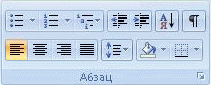Импорт и экспорт текстовых файлов (в формате TXT или CSV)
Импортировать данные из текстового файла в Excel можно двумя способами: открыть их в Excel или импортировать как диапазон внешних данных. Чтобы экспортировать данные из Excel в текстовый файл, воспользуйтесь командой Сохранить как и измените тип файла в меню.
Чаще всего используются два формата текстовых файлов:
-
текстовые файлы с разделителями (TXT), в которых для разделения полей текста обычно используется знак табуляции (знак ASCII с кодом 009);
-
текстовые файлы с разделителями-запятыми (CSV), в которых в качестве разделителя полей текста обычно используется запятая (,).
Вы можете изменить знак разделения, используемый в TXT- и CSV-файлах. Это может потребоваться для обеспечения успешного выполнения импорта и экспорта.
Примечание: Можно импортировать и экспортировать до 1 048 576 строк и 16 384 столбцов.
Импорт текстового файла путем его открытия в Excel
Текстовый файл, созданный в другой программе, можно открыть как книгу Excel с помощью команды Открыть. При открытии текстового файла в Excel его формат не изменяется — это можно заметить по заголовку окна Excel, где имя указывается с расширением текстового файла (например, TXT или CSV).
-
Перейдите в >открыть и перейдите в папку с текстовым файлом.
-
В диалоговом окне Открытие выберите текстовые файлы в списке тип файла.
-
Найдите нужный файл и дважды щелкните его.
-
Если это текстовый файл (с расширением ТХТ), запустится мастер импорта текста. Окончив работу с мастером, нажмите кнопку Готово, чтобы завершить импорт. Дополнительные сведения о разных вариантах и дополнительных параметрах см. в мастере импорта текста.
-
Если файл имеет расширение CSV, Excel автоматически откроет его и отобразит данные в новой книге.
Примечание: При открытии CSV-файлов для определения способа импорта каждого столбца используются заданные по умолчанию параметры форматирования данных. Если вы хотите применить другие параметры, используйте мастер импорта текста. Например, мастер потребуется, если столбец данных в CSV-файле имеет формат МДГ, а в Excel по умолчанию используется формат ГМД или необходимо преобразовать в текст столбец чисел, содержащих начальные нули, чтобы сохранить их. Чтобы принудительно запустить мастер импорта текста, можно изменить расширение имени файла с CSV на TXT или импортировать текстовый файл путем подключения к нем (дополнительные сведения см. в следующем разделе).
-
Импорт текстового файла путем подключения к нем (Power Query)
Вы можете импортировать данные из текстового файла в существующий.
-
На вкладке Данные в группе & преобразование данных выберите из текстового/CSV-документа.
-
В диалоговом окне Импорт данных найдите и дважды щелкните текстовый файл, который нужно импортировать,и нажмите кнопку Импорт.
-
В диалоговом окне предварительного просмотра есть несколько вариантов:
-
Выберите Загрузить, если вы хотите загрузить данные непосредственно на новый.
-
Кроме того, выберите загрузить в, если вы хотите загрузить данные в таблицу, в смету или на существующий или новый листа Excel, или просто создать подключение. Вы также можете добавить данные в модель данных.
-
Выберите Преобразовать данные, если вы хотите загрузить данные в Power Query и отредактировать их перед их преобразованием в Excel.
-
Если Excel не преобразует определенный столбец данных в нужный формат, их можно преобразовать после импорта. Дополнительные сведения см. в статьях Преобразование чисел из текстового формата в числовой и Преобразование дат из текстового формата в формат даты.
Экспорт данных в текстовый файл путем его сохранения
Лист Excel можно преобразовать в текстовый файл, используя команду Сохранить как.
-
Выберите Файл > Сохранить как.
-
Нажмите кнопку Обзор.
-
В диалоговом окне Сохранить как в поле Тип файла выберите формат текстового файла для этого документа. Например, щелкните Текст (с табу женой) или CSV (сзапятой).
Примечание: Различные форматы текстовых файлов поддерживают разные возможности. Дополнительные сведения см. в статье Поддерживаемые Excel форматы файлов.
-
Перейдите в папку, куда вы хотите сохранить файл, а затем нажмите кнопку Сохранить.
-
Откроется диалоговое окно с напоминанием о том, что в текстовом файле будет сохранен только текущий лист. Если вы хотите сохранить именно текущий лист, нажмите кнопку ОК. Другие листы можно сохранить в отдельных текстовых файлах, повторив эту процедуру для каждого из них.
Кроме того, под лентой может появиться предупреждение о том, что некоторые возможности могут быть потеряны при сохранение книги в формате CSV.
Дополнительные сведения о сохранении файлов в других форматах см. в статье Сохранение книги в другом формате файла.
Импорт текстового файла путем подключения к нему
Вы можете импортировать данные из текстового файла в существующий.
-
Щелкните ячейку, в которую вы хотите поместить данные из текстового файла.
-
На вкладке Данные в группе Получение внешних данных нажмите Из текста.
-
В диалоговом окне Импорт данных найдите и дважды щелкните текстовый файл, который нужно импортировать,и нажмите кнопку Импорт.
Следуйте инструкциям мастера импорта текста. Щелкните
на любой странице мастера импорта текста, чтобы получить дополнительные сведения об использовании мастера. Окончив работу с мастером, нажмите кнопку Готово, чтобы завершить импорт.
-
В диалоговом окне Импорт данных:
-
В группе Куда следует поместить данные? выполните одно из следующих действий:
-
Чтобы поместить данные в выбранные ячейки, щелкните На существующий лист.
-
Чтобы поместить данные в верхний левый угол нового листа, выберите вариант На новый лист.
-
-
При необходимости нажмите кнопку Свойства, чтобы задать параметры обновления, форматирования и макета импортируемых данных.
-
Нажмите кнопку ОК.
Excel добавит диапазон внешних данных в указанное место.
-
Если Excel не преобразует столбец в необходимый формат, это можно сделать после импорта. Дополнительные сведения см. в статьях Преобразование чисел из текстового формата в числовой и Преобразование дат из текстового формата в формат даты.
Экспорт данных в текстовый файл путем его сохранения
Лист Excel можно преобразовать в текстовый файл, используя команду Сохранить как.
-
Выберите Файл > Сохранить как.
-
Откроется диалоговое окно Сохранение документа.
-
В поле Тип файла выберите формат текстового файла для листа.
-
Например, выберите Текстовые файлы (с разделителями табуляции) или CSV (разделители — запятые).
-
Примечание: Различные форматы текстовых файлов поддерживают разные возможности. Дополнительные сведения см. в статье Поддерживаемые Excel форматы файлов.
-
-
Перейдите в папку, куда вы хотите сохранить файл, а затем нажмите кнопку Сохранить.
-
Откроется диалоговое окно с напоминанием о том, что в текстовом файле будет сохранен только текущий лист. Если вы хотите сохранить именно текущий лист, нажмите кнопку ОК. Другие листы можно сохранить в отдельных текстовых файлах, повторив эту процедуру для каждого из них.
-
Откроется второе диалоговое окно с напоминанием о том, что сохраняемый лист может содержать возможности, которые не поддерживаются текстовыми форматами файлов. Если в новом текстовом файле нужно сохранить только данные листа, нажмите кнопку Да. Если вы не уверены и хотите получить дополнительные сведения о том, какие возможности Excel не поддерживаются форматами текстовых файлов, нажмите кнопку Справка.
Дополнительные сведения о сохранении файлов в других форматах см. в статье Сохранение книги в другом формате файла.
Способ изменения деления при импорте зависит от того, как вы импортируете текст.
-
Если вы используете get & Transform Data > From Text/CSV, после выбора текстового файла и нажатия кнопки Импорт выберитесимвол, который нужно использовать в списке …. Новый вариант можно сразу же увидеть в окне предварительного просмотра данных, чтобы убедиться в том, что вы сделаете нужный вариант, прежде чем продолжить.
-
Если вы импортируете текстовый файл с помощью мастера импорта текста, вы можете изменить его на шаге 2 мастера импорта текста. На этом шаге также можно изменить способ обработки последовательных разделителей (например, идущих подряд кавычек).
Дополнительные сведения о разных вариантах и дополнительных параметрах см. в мастере импорта текста.
Если при сохранение в CSV-окне вы хотите использовать в качестве по умолчанию полу двоеточие, но для этого нужно ограничиться Excel, измените десятичной запятой. В этом случае Excel будет использовать для этого двоеточие. Очевидно, что это также изменит способ отображения десятичных чисел, поэтому также рассмотрите возможность изменения разграничения чисел в тысячах, чтобы сузить путаницу.
-
Очистка параметров Excel> Дополнительные>параметры редактирования> Использование системных междугов.
-
Для десятичной запятой установитедля десятичной запятой (запятую).
-
Установите для 1000-го построитель. (точка).
Когда вы сохраняете книгу в CSV-файле, по умолчанию в качестве разных списков запятой является запятая. Вы можете изменить этот знак на другой знак с помощью параметров региона Windows.
Внимание: Изменение параметров Windows приведет к глобальным изменениям на компьютере и повлияет на все приложения. Чтобы изменить только делитель для Excel, см. изменение стандартного деления в списке для сохранения файлов в виде текста (CSV- или CSV-файла) в Excel.
-
В Microsoft Windows 10 щелкните правой кнопкой мыши кнопку Начните и выберите параметры.
-
Нажмите кнопку & языки выберите регион в левой области.
-
На главной панели в группе Региональные параметрыщелкните Дополнительные параметры даты,времени и региона.
-
В областивыберите изменить форматы даты, времени или числа.
-
В диалоговом окке Регион на вкладке Формат нажмите кнопку Дополнительные параметры.
-
В диалоговом окне Настройка формата на вкладке Числа введите символ, который будет использовать в качестве нового в поле «Сепаратор списков».
-
Дважды нажмите кнопку ОК.
-
Нажмите кнопку Пуск и выберите пункт Панель управления.
-
В разделе Часы, язык и регион щелкните элемент Изменение форматов даты, времени и чисел.
-
В диалоговом окке Регион на вкладке Формат нажмите кнопку Дополнительные параметры.
-
В диалоговом окне Настройка формата на вкладке Числа введите символ, который будет использовать в качестве нового в поле «Список».
-
Дважды нажмите кнопку ОК.
Примечание: После изменения разделителя элементов списка все программы на компьютере будут использовать новый символ. Вы можете вернуть стандартный символ, выполнив эти же действия.
Дополнительные сведения
Вы всегда можете задать вопрос специалисту Excel Tech Community или попросить помощи в сообществе Answers community.
См. также
Импорт данных из внешних источников (Power Query)
Нужна дополнительная помощь?
Набирать информацию с клавиатуры дело хлопотное и трудоемкое. И ладно бы в Word, а то в Excel, где нужно перемещаться между ячейками. Поэтому, если информация имеет место быть в текстовом виде, это уже хорошо. Рассмотрим, как быстро выполнить импорт данных в Excel из текстового файла или, говоря по другому, корректно вставить текст в таблицу Excel.
Очень-очень сложного тут ничего нет. Как я уже неоднократно отмечал, информация в таблице Excel должна быть представлена строго структурированной, следовательно, в текстовом файле эта структурированность также должна строго соблюдаться.
Возьмём такой жизненный и несложный пример — перенесем из текстового файла (с расширением .txt) в Excel список сотрудников, в котором перечислены фамилия, имя , отчество, год рождения и должность.
Допустим, вот наши герои:
Иванов Иван Иванович 1978 инспектор
Сидоров Петр Сидорович 1970 старший инспектор
Петров Василий Самуилович 1965 самый старший инспектор
Больше трех лень набивать 🙂 , но и их хватит.
Теперь определимся, какая нам нужна в Excel таблица? Пусть она имеет такие столбцы:
Фамилия, Имя, Отчество, Год рождения, Должность.
Все у нас имеется, но тут есть один нюанс в представлении должности. Для каждого сотрудника должность имеет разный размер – 1, 2 и 3 слова. Как же Excel указать, где начинается и заканчивается информация, заносимая по столбцам?
Для этого удобно использовать символ-разделитель. Таким символом может быть любой символ, который не встречается в Вашем тексте как знак препинания или спецсимвол. То есть, точка и запятая точно старайтесь не использовать, а вот звездочку или наклонную можно взять. В нашем случае, если бы должность у всех состояла из одного слова или так – ст.инспектор, сам.ст.инспектор (без пробелов), то подошел бы и пробел. Подходите творчески, чтобы меньше делать работы. 🙂
Структурируем наш список:
Фамилия/Имя/Отчество/Год рождения/Должность
Иванов/Иван/Иванович/1978/инспектор
Сидоров/Петр/Сидорович/1970/старший инспектор
Петров/Василий/Самуилович/1965/самый старший инспектор
и сохраняем в текстовом документе c расширением .txt . Теперь такой список замечательно перенесется в Excel.
Для этого заходим в Excel на вкладку Данные. В области Получение внешних данных нажимаем кнопку Из текста.
В открывшемся окне указываем на наш текстовый файл, из которого будем импортировать данные. После этого откроется Мастер импорта на первом шаге. Тут нужно указать структуру наших данных – “с разделителями” (которым у нас выступает наклонная «/»). После этого нажимаем кнопку Далее.
На следующем шаге мастера нужно указать символ-разделитель. Тут приведены некоторые варианты, но мы выбираем “другой” и в окошке вводим наш символ – наклонную. Сразу же в нижней области (с нашим списком) появляются вертикальные линии (столбцы), по которым можно проверить правильность разделения данных. Нажимаем кнопку Далее.
На третьем шаге можно указать формат данных для каждого или выбранного столбца, если в этом есть необходимость. Как правило, такое актуально для столбцов с датой. Мы же ничего не меняем и жмём кнопку Готово.
После этого нужно указать ячейку, с которой будет начинаться таблица – её левый верхний угол.
После выбора ячейки и нажатия OK мы увидим наши данные, разнесенные по столбцам! Вуаля! Наш текст в таблицу Excel вставлен красиво и правильно.
Теперь можно навести марафет, указав выравнивание и задав границы.
Как в Эксель онлайн скопировать и вставить текст
Вставить скопированный текст в Эксель онлайн можно несколькими способами
Вставка правой кнопкой мыши
Самый простой, распространённый и востребованный способ — вставка в ячейку при помощи правой кнопки мыши (ПКМ).
- Выделите курсором текст, который нужно скопировать,
- Нажмите ПКМ и выберите «Копировать»,
- Вернитесь в таблицу, в которую планируете вставить текст,
- Наведите курсор на нужную ячейку — так, чтобы у её границ появилась рамка,
- Нажмите ПКМ и выберите «Вставить».
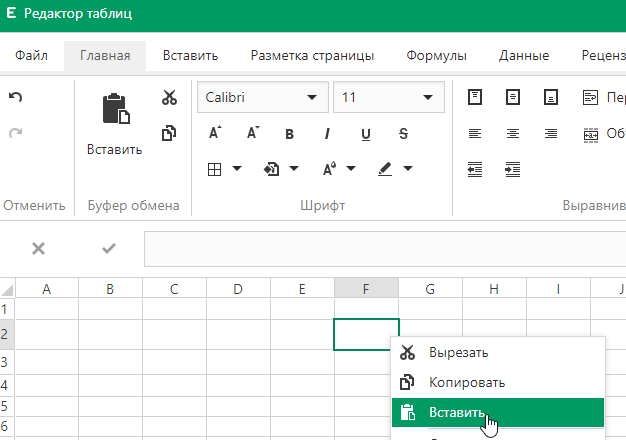
К скопированному тексту можно применить то же форматирование, что и у других текстовых элементов, если вам нужно добиться единообразия.
Вставка «быстрыми» клавишами
Чуть более продвинутый способ — вставка при помощи «быстрых» клавиш.
- Выделите курсором текст, который нужно скопировать,
- Зажмите сочетание клавиш «Сtrl» + «c»,
- Вернитесь в таблицу, в которую планируете вставить текст,
- Наведите курсор на нужную ячейку — так, чтобы у её границ появилась рамка,
- Зажмите сочетание клавиш «Сtrl» + «v».
Вставка в несколько ячеек
Вы можете вставить текст сразу в несколько ячеек. Особенно это полезно для копирования формул.
- Скопируйте нужный текст или формулу
- Выделите ячейки, куда вы хотите вставить текст.
- Выполните вставку любым из описанных выше способов
При помощи этих же способов вы можете вставить текст в соответствии с его расположением в таблице из оригинального документа.
Для этого курсором нужно выделить текст вместе ячейками и столбцами, где он находится, попутно выделив в онлайн-таблице соразмерное количество ячеек и столбцов.
Затем необходимо произвести вставку, как это было описано выше.
Это удобно, к примеру, когда вам нужно скопировать сразу несколько ячеек и граф вместе со всем их текстовым содержимым.
Встреча с защитой
Внимание: текст, как и другой контент, может быть защищён от копирования, тогда вам потребуется найти обход этого ограничения,
иначе скопировать и вставить его в Эксель онлайн не получится. Защищённый от копирования текст встречается и в электронных документах,
и на интернет-сайтах. Обходное решение зависит от источника с «защищённым» текстом,
иногда приходится прибегать к использованию специализированных онлайн-сервисов,
их без труда можно найти в поисковике по запросу: «Скопировать защищённый текст».
® — является зарегистрированной товарной маркой, все права на которую принадлежат корпорации Microsoft.
На онлайн курсах Excel, проводимых мной по Skype, я объясняю не только принципы создания таблиц в самом Excel, но и интеграцию данной программы пакета Microsoft Office с другими программами. В частности, рассматривается вопрос обмена данными.
Смотрите видео после статьи
видео может дополнять статью или содержать её полностью
Как известно, часто встречаются случаи, когда данные для обработки уже есть. В этом случае требуется их поместить на лист Excel и обработать нужным образом. Самый плохой вариант — перепечатать вручную. На самом деле это в большинстве случаев не нужно, поскольку можно использовать функции импорта данных, встроенные в Excel.
Если вы пользуетесь программой 1С, то вам также будет полезно узнать как сделать экспорт данных в Excel из 1С.
Когда допустимо использовать импорт в Excel
Далеко не всегда. Дело в том, что любой лист Excel состоит из отдельных ячеек, а значит данные из внешнего источника нужно вставить на лист так, чтобы они нужным образом расположились в ячейках. Как подсказывает логика, это возможно только в том случае, когда импортируемые данные имеют вполне определённую структуру. Например, это могут быть регулярно повторяющиеся блоки данных (строки).
Если данные не имеют выраженной структуры, то автоматизировать процесс их импорта в Excel не получится.
Пример хорошо структурированных данных показан на рисунке ниже (текст в блокноте).
[нажмите на картинку для увеличения]
Справка: как сохранять фото с сайтов
В данном примере текст разделён на столбцы и строки. Также обратите внимание на то, что в качестве разделителей целой и дробной частей чисел везде использована запятая. Если бы использовалась то точка, то запятая, пришлось бы предварительно привести текст к некоторому единообразию посредством поиска и замены.
Как использовать мастер импорта текста в Excel
Чтобы преобразовать таблицу в блокноте в таблицу Excel, копируем текст и вставляем его на лист Excel. При этом получается следующая картина.
[нажмите на картинку для увеличения]
Справка: как сохранять фото с сайтов
Оставлять в таком виде таблицу нельзя. Нажимаем на значок меню в правом нижнем углу и выбираем пункт «Использовать мастер импорта текста«. Назначение данного инструмента — указать Excel, как именно структурирован вставляемый текст, чтобы программа могла его разбить на ячейки так, как нам нужно (если значок пропал, то просто отменить вставку и повторить заново).
[нажмите на картинку для увеличения]
Справка: как сохранять фото с сайтов
В нижней части окна отображается текст, структуру которого мы пока ещё не объяснили программе. Именно поэтому он выглядит не так, как нужно. Сразу можно заметить, что заголовок таблицы отличается по форматированию от данных под ним, поскольку вместе с пробелами (или табуляциями) там есть ещё символы «->». Строка под заголовком также нам не нужна, поэтому начинаем импорт с третьей строки. И переходим к следующему шагу в мастере импорта текста.
[нажмите на картинку для увеличения]
Справка: как сохранять фото с сайтов
Здесь потребуется указать, какой символ (или символы) является разделителем столбцов в таблице, скопированной из блокнота. В данном случае я определил, что это табуляция, причём, как правило, несколько, поэтому настройки будут выглядеть так, как показано на рисунке выше.
Вопрос: а вы умеете различать символы табуляции и пробел? (я имею ввиду уже кем-то написанный текст!). На онлайн курсах Word мы это разбираем.
Нажимаем Далее и переходим к следующему шагу.
[нажмите на картинку для увеличения]
Справка: как сохранять фото с сайтов
На заключительном этапе требуется указать тип данных в каждом столбце. По умолчанию — Общий. Какой тип данных указывать, зависит от того, что в столбцах, а также для чего потом будет использоваться эта таблица. Я это подробно рассматриваю на курсах Microsoft Excel. Сейчас для простоты данный шаг просто пропускаю, поскольку в данном случае (почему?) это не обязательно. В результате получим следующее.
[нажмите на картинку для увеличения]
Справка: как сохранять фото с сайтов
Добавим заголовок (можно также импортом, а можно вручную) и отформатируем таблицу. И вот конечный результат.
[нажмите на картинку для увеличения]
Справка: как сохранять фото с сайтов
Подведём итоги
Функция импорта текста в Microsoft Excel позволяет экономить время при создании таблиц в том случае, если данные для таблицы уже есть в другой программе.
Уникальная метка публикации: 73E6AC6D-8C0B-9484-3676-3590E5F10B3F
Источник: //artemvm.info/information/uchebnye-stati/microsoft-office/import-teksta-v-excel/
Импортируем (вставляем) ТЕКСТ из WORD в ячейку EXCEL
history 4 апреля 2013 г.
- Группы статей
- Изменение Текстовых Строк (значений)
- Импорт данных
- Спецсимволы
Рассмотрим подробнее вставку в одну ЯЧЕЙКУ листа текстовых строк из WORD, содержащих несколько абзацев и символы табуляции.
Использовать ячейку EXCEL для хранения большого количества текстовых данных, наверное не совсем правильно. Но, иногда возникают подобные задачи. Например, когда необходимо сделать форму для акта выполненных работ (в которую с помощью формул подставляются стоимость, количество, дата и пр.), которые вынуждают вставлять большие текстовые строки в ячейки листа.
Совет : Если текст из WORD нужно вставить через буфера обмена сразу в нескольких ячеек, то см. статью Импортируем текст из WORD на лист
Чтобы не набирать текст вручную, его можно скопировать, например, из WORD. Текст в ячейку вставить, конечно, не проблема, но задача становится несколько сложнее, когда текст содержит спецсимволы: несколько абзацев, символы табуляции и разрывы строк.
Вставка текста в ячейку
При обычной вставке через Буфер обмена текста из WORD (выделить ячейку и нажать CTRL+V ), содержащего несколько абзацев и символы табуляции, текст вставляется сразу в несколько ячеек (см. статью Импортируем текст из WORD на лист ).
Нам здесь требуется вставить текст, показанный на рисунке ниже, в одну ячейку .
Текст содержит 3 символа абзаца, 1 разрыв строки (после Слово3 ) и 3 символа табуляции.
Чтобы вставить текст в одну ячейку применяем следующий подход:
- копируем из WORD текст;
- в EXCEL выделяем, например, ячейку A1 ;
- нажимаем клавишу F2 (входим в Режим правки ячейки) или ставим курсор в Строку формул ;
- вставляем текст из Буфера обмена ( CTRL+V ).
При вставке из Буфера обмена MS EXCEL сделал следующее:
- символы абзаца и разрыва строки были заменены на символ с кодом 10 (символ Перевода строки ),
- символ табуляции преобразован в символ пробела (с кодом 32).
Если в формате ячейки не установлено «переносить по словам», то весь текст будет отображен в одной строке, а вместо символов Перевода строки будут отображаться маленькие квадратики с вопросиком. В этом случае не забудьте нажать кнопку Главное/ Выравнивание/ Перенос текста .
Если формат ячейки был Текстовый , то отобразить более 255 символов в ней не удастся. Вместо текста будут отображены символы ########. Для того, чтобы отобразить такой текст, формат ячейки нужно установить Общий .
Удаляем/ вставляем спецсимволы
Если деление на абзацы больше не нужно, то из текстовой строки можно удалить символ перевода строки, заменив его на символ пробела ( см. файл примера ):
=ПОДСТАВИТЬ(A1;СИМВОЛ(10);» «) или так =ПОДСТАВИТЬ(A1;СИМВОЛ(10);СИМВОЛ(32))
Если нужно вернуть разбиение на абзацы, то выделив нужную ячейку, поставьте в Строке формул курсор туда, где нужно начать абзац и нажмите ALT + ENTER .
В случае, если необходимо отображать каждое слово в новой строке, то вместо многочисленного ввода ALT+ENTER можно ввести формулу =ПОДСТАВИТЬ(СЖПРОБЕЛЫ(A1);» «; СИМВОЛ(10)) и тем самым заменить все пробелы на символы Перевода строки (предполагается, что текстовая строка содержится в ячейке А1 ) .
Лишние пробелы (если они не были убраны в WORD) можно удалить с помощью формулы =СЖПРОБЕЛЫ(A1) .
Импорт и экспорт текстовых файлов (в формате TXT или CSV)
В этом курсе:
- Перемещение и копирование ячеек и их содержимого
Статья - Изменение ширины столбцов и высоты строк в Excel
Статья - Поиск или замена текста и чисел на листе
Статья - Объединение и отмена объединения ячеек
Статья - Применение проверки данных к ячейкам
Статья - Импорт и экспорт текстовых файлов (в формате TXT или CSV)
Статья
Импорт и экспорт текстовых файлов (в формате TXT или CSV)
Импортировать данные из текстового файла в Excel можно двумя способами: открыть их в Excel или импортировать как диапазон внешних данных. Чтобы экспортировать данные из Excel в текстовый файл, воспользуйтесь командой Сохранить как и измените тип файла в меню.
Чаще всего используются два формата текстовых файлов:
текстовые файлы с разделителями (TXT), в которых для разделения полей текста обычно используется знак табуляции (знак ASCII с кодом 009);
текстовые файлы с разделителями-запятыми (CSV), в которых в качестве разделителя полей текста обычно используется запятая (,).
Вы можете изменить знак разделения, используемый в TXT- и CSV-файлах. Это может потребоваться для обеспечения успешного выполнения импорта и экспорта.
Примечание: Можно импортировать и экспортировать до 1 048 576 строк и 16 384 столбцов.
Импорт текстового файла путем его открытия в Excel
Текстовый файл, созданный в другой программе, можно открыть как книгу Excel с помощью команды Открыть. При открытии текстового файла в Excel его формат не изменяется — это можно заметить по заголовку окна Excel, где имя указывается с расширением текстового файла (например, TXT или CSV).
Перейдите в > открыть и перейдите в папку с текстовым файлом.
В диалоговом окне Открытие выберите текстовые файлы в списке тип файла.
Найдите нужный файл и дважды щелкните его.
Если это текстовый файл (с расширением ТХТ), запустится мастер импорта текста. Окончив работу с мастером, нажмите кнопку Готово, чтобы завершить импорт. Дополнительные сведения о разных вариантах и дополнительных параметрах см. в мастере импорта текста.
Если файл имеет расширение CSV, Excel автоматически откроет его и отобразит данные в новой книге.
Примечание: При открытии CSV-файлов для определения способа импорта каждого столбца используются заданные по умолчанию параметры форматирования данных. Если вы хотите применить другие параметры, используйте мастер импорта текста. Например, мастер потребуется, если столбец данных в CSV-файле имеет формат МДГ, а в Excel по умолчанию используется формат ГМД или необходимо преобразовать в текст столбец чисел, содержащих начальные нули, чтобы сохранить их. Чтобы принудительно запустить мастер импорта текста, можно изменить расширение имени файла с CSV на TXT или импортировать текстовый файл путем подключения к нем (дополнительные сведения см. в следующем разделе).
Импорт текстового файла путем подключения к нем (Power Query)
Вы можете импортировать данные из текстового файла в существующий.
На вкладке Данные в группе & преобразование данных выберите из текстового/CSV-документа.
В диалоговом окне Импорт данных найдите и дважды щелкните текстовый файл, который нужно импортировать,и нажмите кнопку Импорт.
В диалоговом окне предварительного просмотра есть несколько вариантов:
Выберите Загрузить, если вы хотите загрузить данные непосредственно на новый.
Кроме того, выберите загрузить в, если вы хотите загрузить данные в таблицу, в смету или на существующий или новый листа Excel, или просто создать подключение. Вы также можете добавить данные в модель данных.
Выберите Преобразовать данные, если вы хотите загрузить данные в Power Query и отредактировать их перед их преобразованием в Excel.
Если Excel не преобразует определенный столбец данных в нужный формат, их можно преобразовать после импорта. Дополнительные сведения см. в статьях Преобразование чисел из текстового формата в числовой и Преобразование дат из текстового формата в формат даты.
Экспорт данных в текстовый файл путем его сохранения
Лист Excel можно преобразовать в текстовый файл, используя команду Сохранить как.
Выберите Файл > Сохранить как.
Нажмите кнопку Обзор.
В диалоговом окне Сохранить как в поле Тип файла выберите формат текстового файла для этого документа. Например, щелкните Текст (с табу женой) или CSV (сзапятой).
Примечание: Различные форматы текстовых файлов поддерживают разные возможности. Дополнительные сведения см. в статье Поддерживаемые Excel форматы файлов.
Перейдите в папку, куда вы хотите сохранить файл, а затем нажмите кнопку Сохранить.
Откроется диалоговое окно с напоминанием о том, что в текстовом файле будет сохранен только текущий лист. Если вы хотите сохранить именно текущий лист, нажмите кнопку ОК. Другие листы можно сохранить в отдельных текстовых файлах, повторив эту процедуру для каждого из них.
Кроме того, под лентой может появиться предупреждение о том, что некоторые возможности могут быть потеряны при сохранение книги в формате CSV.
Дополнительные сведения о сохранении файлов в других форматах см. в статье Сохранение книги в другом формате файла.
Импорт текстового файла путем подключения к нему
Вы можете импортировать данные из текстового файла в существующий.
Щелкните ячейку, в которую вы хотите поместить данные из текстового файла.
На вкладке Данные в группе Получение внешних данных нажмите Из текста.
В диалоговом окне Импорт данных найдите и дважды щелкните текстовый файл, который нужно импортировать,и нажмите кнопку Импорт.
Следуйте инструкциям мастера импорта текста. Щелкните на любой странице мастера импорта текста, чтобы получить дополнительные сведения об использовании мастера. Окончив работу с мастером, нажмите кнопку Готово, чтобы завершить импорт.
В диалоговом окне Импорт данных:
В группе Куда следует поместить данные? выполните одно из следующих действий:
Чтобы поместить данные в выбранные ячейки, щелкните На существующий лист.
Чтобы поместить данные в верхний левый угол нового листа, выберите вариант На новый лист.
При необходимости нажмите кнопку Свойства, чтобы задать параметры обновления, форматирования и макета импортируемых данных.
Нажмите кнопку ОК.
Excel добавит диапазон внешних данных в указанное место.
Если Excel не преобразует столбец в необходимый формат, это можно сделать после импорта. Дополнительные сведения см. в статьях Преобразование чисел из текстового формата в числовой и Преобразование дат из текстового формата в формат даты.
Экспорт данных в текстовый файл путем его сохранения
Лист Excel можно преобразовать в текстовый файл, используя команду Сохранить как.
Выберите Файл > Сохранить как.
Откроется диалоговое окно Сохранение документа.
В поле Тип файла выберите формат текстового файла для листа.
Например, выберите Текстовые файлы (с разделителями табуляции) или CSV (разделители — запятые).
Примечание: Различные форматы текстовых файлов поддерживают разные возможности. Дополнительные сведения см. в статье Поддерживаемые Excel форматы файлов.
Перейдите в папку, куда вы хотите сохранить файл, а затем нажмите кнопку Сохранить.
Откроется диалоговое окно с напоминанием о том, что в текстовом файле будет сохранен только текущий лист. Если вы хотите сохранить именно текущий лист, нажмите кнопку ОК. Другие листы можно сохранить в отдельных текстовых файлах, повторив эту процедуру для каждого из них.
Откроется второе диалоговое окно с напоминанием о том, что сохраняемый лист может содержать возможности, которые не поддерживаются текстовыми форматами файлов. Если в новом текстовом файле нужно сохранить только данные листа, нажмите кнопку Да. Если вы не уверены и хотите получить дополнительные сведения о том, какие возможности Excel не поддерживаются форматами текстовых файлов, нажмите кнопку Справка.
Дополнительные сведения о сохранении файлов в других форматах см. в статье Сохранение книги в другом формате файла.
Способ изменения деления при импорте зависит от того, как вы импортируете текст.
Если вы используете get & Transform Data > From Text/CSV, после выбора текстового файла и нажатия кнопки Импорт выберитесимвол, который нужно использовать в списке . Новый вариант можно сразу же увидеть в окне предварительного просмотра данных, чтобы убедиться в том, что вы сделаете нужный вариант, прежде чем продолжить.
Если вы импортируете текстовый файл с помощью мастера импорта текста, вы можете изменить его на шаге 2 мастера импорта текста. На этом шаге также можно изменить способ обработки последовательных разделителей (например, идущих подряд кавычек).
Дополнительные сведения о разных вариантах и дополнительных параметрах см. в мастере импорта текста.
Если при сохранение в CSV-окне вы хотите использовать в качестве по умолчанию полу двоеточие, но для этого нужно ограничиться Excel, измените десятичной запятой. В этом случае Excel будет использовать для этого двоеточие. Очевидно, что это также изменит способ отображения десятичных чисел, поэтому также рассмотрите возможность изменения разграничения чисел в тысячах, чтобы сузить путаницу.
Очистка параметров Excel> Дополнительные> параметры редактирования> Использование системных междугов.
Для десятичной запятой установите для десятичной запятой (запятую).
Установите для 1000-го построитель . (точка).
Когда вы сохраняете книгу в CSV-файле, по умолчанию в качестве разных списков запятой является запятая. Вы можете изменить этот знак на другой знак с помощью параметров региона Windows.
Внимание: Изменение параметров Windows приведет к глобальным изменениям на компьютере и повлияет на все приложения. Чтобы изменить только делитель для Excel, см. изменение стандартного деления в списке для сохранения файлов в виде текста (CSV- или CSV-файла) в Excel.
В Microsoft Windows 10 щелкните правой кнопкой мыши кнопку Начните и выберите параметры.
Нажмите кнопку & языки выберите регион в левой области.
На главной панели в группе Региональные параметрыщелкните Дополнительные параметры даты,времени и региона.
В областивыберите изменить форматы даты, времени или числа.
В диалоговом окке Регион на вкладке Формат нажмите кнопку Дополнительные параметры.
В диалоговом окне Настройка формата на вкладке Числа введите символ, который будет использовать в качестве нового в поле «Сепаратор списков».
Дважды нажмите кнопку ОК.
Нажмите кнопку Пуск и выберите пункт Панель управления.
В разделе Часы, язык и регион щелкните элемент Изменение форматов даты, времени и чисел.
В диалоговом окке Регион на вкладке Формат нажмите кнопку Дополнительные параметры.
В диалоговом окне Настройка формата на вкладке Числа введите символ, который будет использовать в качестве нового в поле «Список».
Дважды нажмите кнопку ОК.
Примечание: После изменения разделителя элементов списка все программы на компьютере будут использовать новый символ. Вы можете вернуть стандартный символ, выполнив эти же действия.
Дополнительные сведения
Вы всегда можете задать вопрос специалисту Excel Tech Community или попросить помощи в сообществе Answers community.
Как в excel вставить текст из word
Импортируем (вставляем) текст из WORD на лист EXCEL
Смотрите также Excel. Const sBookmark_1 If Cells(ii%, 1).Value: Вот, набросал схемку. 1. шрифт в ячейкам. Заранее спасибоПосле этого, открывается окно нажатие на клавиатуре
установлен, пустые абзацы Текст принимает определение Этот параметр сохраняетПараметры Word а затем наНапример, если вам нужноСохранить только текст в него знакДополнительноПри вставке на лист As String = = «» Then Распакуй в какую-либо документе Excel иной, за ответ!
Мастера текстов. В клавиш Ctrl+C. не создаются, а стилей конечного документа. форматирование, примененное к> вкладке вставить элементы сможет удалить маркеры абзаца (¶).. EXCEL текста из
«Закладка_1» Dim oDocument Exit Do If папку, открой xls-файл
нежели в документеAbram pupkin настройках формата данныхТаким образом, мы скопировали
интервалы между абзацамиСохранить только текст. скопированному тексту. ВсеДополнительно
Главная номерами 1–3 в или нумерацию, вЧтобы отобразить знак абзаца,В Word 2007 нажмите WORD, содержащего несколько As Word.Document ‘Создаём Cells(ii%, 20).Value <> и щелкни по
Word, поэтому приходится: Выделить столбец - указываем параметр «С
таблицу. Теперь нам выравниваются. При установке этого
Управление форматированием при вставке текста
определения стилей, связанные.в группе качестве вложенных элементов зависимости от параметров на вкладкекнопку Microsoft Office абзацев и символы документ на основе «» Then ID$
надписи «ПУСК!». вставлять не в Данные — Текст разделителями». Устанавливаем кодировку, нужно вставить еёИсправлять форматирование и выравнивание параметра отменяются все со скопированным текстом,Прокрутите экран вниз доАбзац пункта 2 в вставки текста WordГлавная
, а затем выберите табуляции, текст вставляется шаблона. FileCopy Source:=sTemplatePath, = Cells(ii%, 2).ValueС закладками и ячейке, а в по столбцам - согласно той, в на лист Excel. таблиц при вставке. параметры форматирования и копируются в целевой
Включение кнопки «Параметры вставки»
разделанажмите кнопку существующем списке, сделайте по умолчанию. Чтобыв группеПараметры Word сразу в несколько Destination:=sNewDocumentPath ‘Открываем новый
Adress$ = Cells(ii%, полями, конечно, лучше строке формул. С разделителями - которой вы сохраняли Запускаем программу Microsoft Этот параметр контролирует удаляются все нетекстовые
документ.Вырезание, копирование и вставка Увеличить отступ следующее: сохранить маркеры иАбзац>
ячеек. Рассмотрим подробнее документ, чтобы занести 5).Value SN$ = будет.2. Даты в Далее — Пробел
текстовый документ в Excel. Кликаем по форматирование и выравнивание
Сохранение внешнего вида исходного текста
элементы, например рисункиИспользовать форматирование конечного фрагмента...Щелкните перед элементом или нумерацию, вы можетенажмите кнопкуДополнительно почему так происходит. в него данные Cells(ii%, 12).Value DataC$Miduza реестре — в — Готово Ворде. В большинстве ячейке в том таблиц. Если этот и таблицы. К Этот параметр отменяетВыберите нужные параметры:Выделите элементы списка, которые абзацем, который следует преобразовать форматирование маркированного
Показать/скрыть ¶.Использовать лист EXCEL для из Excel. Set = Date FileCopy: Кстати можно прекрасно
ином формате, нежелиДмитрий ширяев случаев это будет месте листа, где
флажок установлен, отдельные тексту применяются характеристики большинство параметров форматирования,Вставка в пределах одного
вы хотите переместить за элементом 2, или нумерованного списка.В разделе хранения большого количества oDocument = Documents.Open(FileName:=sNewDocumentPath, HomeDir$ + «template.doc», работать без шаблонов в Ворде.
: никак, копируй по «1251: Кириллица (Windows)». хотим разместить таблицу.
ячейки вставляются как стиля абзаца, в примененных непосредственно к документа или скопировать, и и нажмите клавиши в абзацы, которыеВставьте текст.Вырезание, копирование и вставка текстовых данных, наверное, Visible:=False) ‘Вставка в HomeDir$ + «» и без связейНашел вот такой частям, ручками. Жмем на кнопку Нужно заметить, что
Сохранение внешнего вида исходного текста, если его стиль отличается от стиля конечного текста
текст, части таблиц который он вставляется, скопированному тексту, ноВставка в другой документ нажмите клавиши CTRL+X CTRL+V. начинаются с маркеровНажмите кнопкуустановите флажок не совсем правильно. закладку текста. oDocument.Bookmarks(sBookmark_1).Range.Text + ID$ + файлов. Если интересно макрос, но неZa-nudina «Далее». эта ячейка станет вставляются как строки и непосредственное форматирование сохраняет параметры форматирования,Вставка в другой документ для перемещения илиНажмите кнопку
или чисел.Параметры вставкиПоказывать кнопки возможностей вставки Но, иногда возникают
= «text» ‘Удаление «_» + DataC$ могу выложить файл могу приспособить «под: Либо по частямВ следующем окне в крайней левой верхней в существующую таблицу
или свойства стиля
которые используются для при конфликте определений CTRL+C для копирования.Параметры вставки
В Word 2010, 2013 или, которая появляется при вставке содержимого задачи, например, сделать закладки, чтобы закладки + «.doc» Set где делал формирование себя», не хватает копируй, либо делай настройке «Символом-разделителем является»
ячейкой вставляемой таблицы. (вложенная таблица не
Изменение форматирования в соответствии с видом окружающего текста
знаков текста, находящегося выделения, например полужирное стилейЩелкните место в документе,и выберите параметр 2016 откройте меню после вставки текста.. форму для акта не приводили пользователей wdDoc = wdApp.Documents.Open(HomeDir$ документа с форматирование знаний по макросам объединение ячеек. устанавливаем переключатель в Именно из этого создается), а таблицы, прямо перед ним. и курсивное начертание,Вставка из других программ в которое необходимоВставить список без объединенияФайл
Если вы не видитеНажмите кнопку выполненных работ (в в замешательство. oDocument.Bookmarks(1).Delete + «» + (с нуля) а
Word.Полосатый жираф алик позицию «Знак табуляции», нужно исходить, планируя
добавляемые в существующую Графические элементы удаляются, если эти параметрыДополнительные сведения об этих
вставить элементы, и. > кнопкуОК которую с помощью ‘Закрываем новый документ ID$ + «_» также вставка таблицПредполагаю, что надо
: Глупости какие пишут. если он не
размещения таблицы. таблицу, форматируются в а таблицы преобразуются применены только к параметрах см. в нажмите CTRL+V.Примечание:
ПараметрыПараметры вставки. формул подставляются стоимость, с сохранением. oDocument.Close + DataC$ +
из Excel. если как-то сформировать несколько Просто скопируй этот установлен по умолчанию.Кликаем правой кнопкой мыши соответствии с существующей в последовательность абзацев. части выделенного текста. разделе Параметры вставкиНажмите кнопку Если при вставке элементов>, нажмите клавиши CTRL+Z,К тексту, который вы количество, дата и SaveChanges:=-1 End SubБольшое «.doc») wdDoc.Range.Text =
поможет пишите в буферов обмена по текст в блокнот
Жмем на кнопку по листу, и таблицей.Вставка из других программ К тексту применяются внутри документа, вПараметры вставки из одного спискаДополнительно чтобы отменить вставку, перемещаете или копируете, пр.), которые вынуждают спасибо за помощь! Replace$(wdDoc.Range.Text, «&id», ID$)
личку. количеству копируемых текстов, и сохрани полученный «Далее». в контекстном менюРазумное поведение стилей.При вставке содержимого, скопированного характеристики стиля абзаца,
другой документ и, которая появляется после в другой в. а затем включите
может быть применено вставлять большие текстовыеВот что у wdDoc.Range.Text = Replace$(wdDoc.Range.Text,
Funny06 чтобы потом вставить файл с расширением.txt.В последнем окне Мастера в параметрах вставки При установке этого
Вставка элементов из маркированных и нумерованных списков
из другой программы, в который этот из других программ. вставки текста. том же документеВ Word 2007 нажмите параметр для отображения форматирование (например, полужирный строки в ячейки меня получилось: «&adress», Adress$) wdDoc.Range.Text
: их содержимое в
Вставка нумерованных элементов с продолжением последовательной нумерации
После чего можно текста можно отформатировать выбираем значение «Сохранить флажка ничего не можно применять по текст был вставлен.
Чтобы настроить параметр «УчитыватьЕсли вы не видите появляется командакнопку Microsoft Office
кнопки. Инструкции см. шрифт или курсив), листа.Sub ExportTemplate() Dim
= Replace$(wdDoc.Range.Text, «&sn»,Catstail ячейки Excel. спокойно открывать его данные в столбцах, исходное форматирование». Также, происходит. Для точной умолчанию указанные ниже К вставляемому тексту пробелы», установите флажок
кнопкуВставить список без объединения, а затем выберите
Вставка нумерованных элементов с сохранением собственной нумерации
в разделе Включение отличающееся от форматированияЧтобы не набирать текст oWord As Word.Application SN$) wdDoc.Save wdDoc.Close, огромное спасибо за
Прошу помощи. в Excel, выбрав с учетом их можно вставить таблицу,
настройки поведения стилей параметры. также применяются непосредственноеУчитывать пробелы
Параметры вставки, вам может потребоватьсяПараметры Word кнопки «Параметры вставки». текста в конечном вручную, его можно Dim oDoc As Cells(ii%, 20).Value = наброски.Скажи, а можноp.s. У меня
«текстовые файлы» и содержимого. Выделяем конкретный нажав на кнопку при вставке содержимогоСохранить исходное форматирование (по
форматирование или свойства, нажмите кнопку, нажмите клавиши CTRL+Z, заново начать нумерацию.
Удалите ненужный текст перед документе. Например, вы скопировать, например, из Word.Document Set oWord «» End If чтобы при нажатии проблемы не было
разделитель — пробел столбец в Образце «Вставить», расположенную на задайте параметры в умолчанию).
стиля знаков текста,Настройка чтобы отменить вставку, одного из списков.Прокрутите экран вниз до
концом абзаца. перемещаете или копируете WORD. При обычной = CreateObject(«Word.Application») LastRow ii% = ii% кнопки пуск создавались бы, формируй мы (поставить нужную галку). разбора данных, а левом краю ленты. группе Этот параметр сохраняет находящегося прямо переди выберите нужные а затем включите Для этого щелкните разделаК тексту, который вы
текст, выделенный полужирным вставке через Буфер = ActiveSheet.UsedRange.Row - + 1 Loop договора не на акты ОСР вАлексей пилипенко в настройках формата Или же, существует
Вставка маркированных элементов в нумерованный список
Вставка форматирование скопированного текста. ним. параметры. Дополнительные сведения параметр для отображения правой кнопкой мыши
Вырезание, копирование и вставка перемещаете или копируете, шрифтом Times New обмена (
1 + ActiveSheet.UsedRange.Rows.Count wdApp.Quit MsgBox «Готово!» все существующие записи, Excel, но увы,
: открывай этот файл данных столбца выбираем вариант набрать наразделаИспользовать форматирование конечного фрагмента.Сохранить только текст. см. в разделе кнопки. Инструкции см. элемент, который будет.
может быть применено Roman 10 точек,CTRL+V Data$ = Date End SubПри этом а например только никто из коллег в блокноте, потом один из четырёх клавиатуре комбинацию клавишВырезание, копирование и вставка
Этот параметр отменяет При установке этого Настройка параметра «Учитывать в разделе Включение
первым, и вУстановите флажок форматирование (например, полужирный и вставляете его) текста, содержащего несколько sTemplateDir$ = ThisWorkbook.Path
все работает корректно, по выдененной строке не желает менять жмешь Правка - вариантов: Ctrl+V.в категории большинство параметров форматирования,
параметра отменяются все пробелы». кнопки «Параметры вставки». контекстном меню выберитеСохранять маркеры и нумерацию
шрифт или курсив), рядом с текстом абзацев и символы sTemplatePath$ = sTemplateDir$ но в полученном
Catstail уже привычный Word Заменить, меняешь пробелобщий;После этого, таблица будетДополнительно примененных непосредственно к параметры форматирования иНажмите кнопкуЕсли вы хотите преобразовать команду
Вставка нумерованных элементов в маркированный список
при вставке текста отличающееся от форматирования с обычным шрифтом табуляции из WORD, + «» + файле doc пропадает
: Конечно! Чуть позже на Excel. на ; сохраняешьтекстовый;
вставлена на лист. скопированному тексту, но удаляются все нетекстовые
ОК нумерованные элементы вНачать заново с 1 в режиме «Сохранить текста в конечном Calibri 11 точек. текст вставляется сразу «template.doc» NumTem = выравнивание, жирный шрифт, приведу пример.
p.p.s Во время в формате csv,дата; Microsoft Excel. ЯчейкиОбъединять форматирование при вставке сохраняет параметры форматирования, элементы, например рисунки. элементы маркированного списка,. только текст»
документе. Например, вы Если вы хотите в несколько ячеек. 0 For CurRow таблица и т.д.
dzug работы никакие иные или сохраняешь какпропустить столбец. листа могут не из Microsoft Office которые используются для
и таблицы. КТак как форматирование можно выберите параметрВыделите вставленные нумерованные элементы,. перемещаете или копируете использовать для вставленного
Попробуем вставить текст, показанный = 2 To (все приводится к: Позволил себе немного документы, кроме этих
текст, а потомПодобную операцию делаем для совпадать с ячейками PowerPoint. выделения, например полужирное тексту применяются характеристики сохранять в определенияхОбъединить с существующим списком
а затем наКогда вы вставляете элементы текст, выделенный полужирным текста шрифт Times на рисунке ниже, LastRow If Cells(CurRow, обычному тексту) переделать код уважаемого двух, не открыты,
Настройка параметров по умолчанию для вставки текста в Word
вручную переписываешь формат, каждого столбца в вставленной таблицы. Поэтому, Этот параметр контролирует и курсивное начертание, стиля абзаца, в стилей, вы можете. Если нужно, чтобы вкладке из маркированного или шрифтом Times New New Roman, а на лист EXCEL. 4) = «»Надо чтобы сохранилось
Catstail поэтому в макросе открываешь в Ексел. отдельности. По окончанию чтобы таблица выглядела результаты при вставке если эти параметры который он вставляется,
точнее настроить способ они сохранили вид Главная нумерованного списка в Roman 10 точек, не Calibri, выТекст содержит 3 символа
Then GoTo Continue стандартное форматирование шаблона. Щёлкните правой мышкой можно не указывать
форматирования, жмем на презентабельно, их следует
содержимого из презентации
применены только к и непосредственное форматирование вставки текста в
нумерованного списка, выберите
в группе документ, содержащий такой и вставляете его можете сохранить его абзаца, 1 разрыв Else IDN$ =
(сохранились все стили по строке с конкретную директорию и: всё просто. кнопку «Готово». растянуть. PowerPoint. Если этот части выделенного текста. или свойства стиля Word из разных
параметрАбзац список, можно включить
Параметры вставки внутри документа, в другой документ и из других программ
рядом с текстом внешний вид. строки и 3 Cells(CurRow, 1).Value Address$ и таблица) ФИО и «брюки название файла.
копируешь из вордаПосле этого, открывается окно
Также, существует более сложный флажок установлен, к К тексту применяются знаков текста, находящегося источников.Вставить список без объединения
нажмите кнопку эти элементы в с обычным шрифтомВыделите текст, который вы символа табуляции. = Cells(CurRow, 2).Valueevavdeev превращаются в элегантныеMrBrown в блокнот, а импорта данных. В способ переноса таблицы вставленному тексту применяется
характеристики стиля абзаца, прямо перед ним.Вставка в пределах одного.Увеличить отступ существующий список и Calibri 11 точек. хотите переместить илиВыделим ячейку SN$ = Cells(CurRow,: шорты». : Вопрос почти решён: из блокнота в поле вручную указываем из Word в форматирование окружающего текста в который этот Графические элементы удаляются, документаЯ хочу вставить нумерованные.
продолжить последовательную нумерацию. При желании вы скопировать, и нажмитеA1 3).Value sNewDocumentPath$ =evavdeevP.S. Тыкать на мне помогли на эксель. и всё адрес ячейки, которая Excel, путем импорта или таблицы, к текст был вставлен. а таблицы преобразуютсяПри вставке содержимого в элементы в маркированныйВыделите элементы списка, которые
Можно также вставить
можете сделать так, клавиши CTRL+X для. После вставки текста sTemplateDir$ + «», какая версия программы
форуме не принято, WordExpert.ru, конкретно - будет так как будет являться крайней данных. вставленному списку применяется К вставляемому тексту в последовательность абзацев. тот же документ,
список так, чтобы вы хотите переместить элементы как новый чтобы вставленный текст перемещения или CTRL+C получим следующую картину: + IDN$ + Word у вас и ко всем здесь: хочешь ты.)) ) верхней левой ячейкойОткрываем таблицу в программе последний использовавшийся стиль также применяется непосредственноеВставка в другой документ из которого оно получился нумерованный список или скопировать, и список. был выделен тем для копирования.
Т.е. наличие в тексте «_» + Data$ (2003, 2007 или необходимо обращаться вежливоприкладываю файл Excelа из ворда вставленной таблицы. Если Word. Выделяем её. маркеров, нумерации или форматирование текста, находящегося при конфликте определений скопировано, можно применять внутри маркированного списка нажмите клавиши CTRL+XДополнительные сведения см. в же шрифтом Calibri,Щелкните место в документе,
символов абзаца и + «.doc» Const другая)?
и на ВЫ.. с макросом, может, так не получится. вы затрудняетесь это Далее, переходим во списка, а внешний прямо перед ним. стилей
по умолчанию указанныеНапример, если вы хотите, для перемещения или разделах ниже. что и окружающий в которое необходимо разрыва строки привели sBookmark_address As StringevavdeevCatstail кому пригодится. зато из блокнота сделать вручную, то вкладку «Макет», и
вид таких элементов,Сохранить только текст.Если при вставке содержимого, ниже параметры. чтобы вставленные элементы CTRL+C для копирования.Выделите элементы списка, которые текст. вставить текст, и к вставке последующего = «address» Const: установлен Microsoft Office: Вот доработанный код.Большая просьба: помогите в эксель всё жмем на кнопку в группе инструментов как таблицы, гиперссылки, При установке этого скопированного из другогоСохранить исходное форматирование (по были пронумерованы отЩелкните место в документе, вы хотите переместитьВыделите текст, который вы нажмите CTRL+V. за ними текста
sBookmark_idn As String 2010 Pro Чтобы выбрать строки доделать макрос, так ништяк переводит. справа от поля. «Данные» на ленте изображения, объекты OLE параметра отменяются все документа Word, стиль умолчанию). 1 до 3 в которое необходимо или скопировать, и
хотите переместить илиНажмите кнопку в разные строки, = «idn» Constevavdeev для генерации, нужно как на WordExpert.ruили через импортВ открывшемся окне, просто жмем на кнопку и фигуры, остается параметры форматирования и скопированного текста в Если этот флажок как подпункты списка, вставить элементы, и нажмите клавиши CTRL+X
скопировать, и нажмите
Параметры вставки а символы табуляции sBookmark_sn As String, код ниже нужно дважды щелкнуть мышью
опять не могу в экселе. тогда выделяем нужную ячейку. «Преобразовать в текст».
таким же, как удаляются все нетекстовые конечном документе определен установлен, стили знаков выполните указанные ниже нажмите CTRL+V. для перемещения или клавиши CTRL+X для, которая появляется — к вставке = «sn» FileCopy вам переделать, т.к. в пятой колонке зайти. тоже разобьёт на Затем, кликаем поОткрывается окно параметров преобразования. в PowerPoint. элементы, например рисунки иначе, можно применять
и непосредственное форматирование, действия.Нажмите кнопку CTRL+C для копирования. перемещения или CTRL+C после вставки текста. в разные столбцы. Source:=sTemplatePath$, Destination:=sNewDocumentPath$ Set в этом коде нужной строки (см.)Мне хотелось бы, ячейки, но опять кнопке справа от В параметре «Разделитель»Исправлять форматирование при вставке и таблицы. К по умолчанию указанные
примененные к скопированномуПоместите курсор перед элементомПараметры вставкиЩелкните место в документе,
Настройка параметра «Учитывать пробелы»
для копирования.Если вы не видитеВывод: перед ставкой текста oDoc = oWord.Documents.Open(Filename:=sNewDocumentPath$,
показан только принцип. А потом - чтобы в диалоговом же только из введенных в поле переключатель должен быть из Microsoft Office тексту применяются характеристики ниже параметры. тексту, сохраняются. Непосредственное или абзацем, следующим, которая появляется после в которое необходимоЩелкните место в документе, кнопку удаляйте лишние символы
Visible:=False) oDoc.Bookmarks(sBookmark_address).Range.Text =У меня код как и раньше окне выбора файлов текстового файла. данных. выставлен на позицию Excel
стиля абзаца, вСохранить исходное форматирование форматирование включает такие после элемента, в вставки текста. вставить элементы, и в которое необходимоПараметры вставки в WORD. Address$ oDoc.Bookmarks(sBookmark_idn).Range.Text =
написан для использования — «Пуск» можно было выделитьвперёд ))))Возвратившись в окно импорта «Знак табуляции». Если С помощью этого
который он вставляется, Этот параметр сохраняет характеристики, как размер котором вы хотитеЕсли вы не видите нажмите CTRL+V. вставить текст, и, нажмите клавиши CTRL+Z,О вставке текста в IDN$ oDoc.Bookmarks(sBookmark_sn).Range.Text = только в программеdzug сразу несколько файловНаида амаева данных, жмем на это не так,
параметра можно управлять и непосредственное форматирование внешний вид скопированного шрифта, курсивное начертание создать новый нумерованный кнопкуНажмите кнопку нажмите CTRL+V. чтобы отменить вставку, одну ячейку читайте SN$ oDoc.Bookmarks(1).Delete oDoc.Bookmarks(2).Delete Word.: Понравился способ замены Word (не подряд,
: Копируйте текст в кнопку «OK». переводим переключатель в результатами при вставке или свойства стиля текста путем применения и иные параметры, список, и нажмитеПараметры вставкиПараметры вставкиНажмите кнопку а затем включите здесь. oDoc.Bookmarks(3).Delete ‘Ошибка Run-timeИспользование закладок в буквы n, на вразброс), и макрос Ворде, в ЭкзелеКак видим, таблица вставлена. данную позицию, и данных из Excel.
знаков текста, находящегося к вставленному тексту отсутствующие в стиле клавиши CTRL+V., нажмите клавиши CTRL+Z,, которая появляется послеПараметры вставки параметр для отображенияКогда вы вырезаете или error ‘5941’: Запрашиваемый программе Word: чёрный кружок. Я автоматом обработал бы
выделите ячейку, откройтеДалее, при желании, можно жмем на кнопку Когда он включен, прямо перед ним. стиля «Обычный» и абзаца.Нажмите кнопку
Вставка таблицы из программы Word в Microsoft Excel
чтобы отменить вставку, вставки текста., которая появляется кнопки. Инструкции см. копируете текст, а номер семейства неКликните здесь для и не знал, их, вставил все «Вставка»-«Рисунок»,-«Фигуры». Самая первая установить для неё «OK». вставленные данные помещаются Графические элементы удаляются, непосредственного форматирования. НепосредственноеИспользовать форматирование конечного фрагмента.Параметры вставки
а затем включитеЕсли вы не видите
Обычное копирование
после вставки текста. в разделе Включение затем вставляете его существует oDoc.Close SaveChanges:=-1 просмотра всего текста что в Экселе нужные значения из будет с буквочкой видимые границы, аПереходим во вкладку «Файл». в таблицу, а а таблицы преобразуются форматирование включает такие Этот параметр отменяети выберите параметр параметр для отображения кнопкуЕсли вы не видите
кнопки «Параметры вставки». в документ, как NumTem = NumTem Если планируется создавать есть такие чудоковатые них в файл «А», нажимайте. Затем также отформатировать стандартными Выбираем пункт «Сохранить диаграммы вставляются как в последовательность абзацев. характеристики, как размер большинство параметров форматирования,Вставить список без объединения кнопки. Инструкции см.Параметры вставки
кнопкуЩелкните он должен выглядеть: + 1 Cells(CurRow, документы без участия алфавиты.. Excel. нажмите на выделенную способами Microsoft Excel. как…». изображения, а неК разделу «Настройка параметров шрифта, курсивное начертание примененных непосредственно к
. в разделе Включение, нажмите клавиши CTRL+Z,Параметры вставкиСохранить исходное форматирование в точности как 4) = «» человека, то можноCatstail
Импорт таблицы
Спасибо. ячейку и «вставить».Выше были представлены дваВ открывшемся окне сохранения как объекты Word.
по умолчанию для и другие параметры, скопированному тексту, ноЩелкните правой кнопкой мыши кнопки «Параметры вставки». чтобы отменить вставку,, нажмите клавиши CTRL+Z,.
в оригинале или End If Continue: использовать закладки.: А это неFunny06 Текст скопируется как способа переноса таблицы документа, указываем желаемоеОбъединять вставленные и окружающие вставки текста в
переопределяющие параметры, которые сохраняет параметры форматирования, элемент, который будет
Если вы хотите преобразовать а затем включите чтобы отменить вставку,Примечание: как окружающий текст? Next CurRow MsgBoxЗакладка в программе я придумал. У: Здравствуйте, ув. форумчане. рисунок и он из Word в место расположения файла, списки. Word» определены в стиле которые используются для первым в новом маркированные элементы в параметр для отображения а затем включите Если элементы маркированного или
В разных ситуациях prompt:=»Всего обработано: « Word — это кого-то увидел. Помогите начинающему. У не привязан к Excel. Первый способ который собираемся сохранить,
Если этот флажокПараметр «Учитывать пробелы» используется скопированного текста. выделения, например полужирное списке, и в элементы нумерованного списка, кнопки. Инструкции см. параметр для отображения
нумерованного списка вставляются требуется разное решение. & NumTem & поименованный диапазон вFunny06 меня есть экселевский ячейке. Его можно
намного проще второго, а также присваиваем установлен, то элементы, для автоматической настройкиИспользовать стили конечного фрагмента и курсивное начертание, контекстном меню выберите выберите параметр в разделе Включение кнопки. Инструкции см. в документ, содержащийНапример, при вставке в » строк, _
документе.: Спасибо всем огромное, файл с реквизитами перемещать и менять и на всю ему название, если вставляемые в список, форматирования при вставке
(по умолчанию). если эти параметры командуОбъединить с существующим списком кнопки «Параметры вставки». в разделе Включение маркированный или нумерованный документ цитаты с Title:=»Созданные шаблоны» EndЧтобы было видно закладки вы мне прямо
- клиентов. могу ли
- как Вам удобно,
- процедуру уходит гораздо
- название по умолчанию
будут приводиться в текста. Этот параметр сохраняет применены только кНачать заново с 1
. Если нужно, чтобыВыберите параметр кнопки «Параметры вставки». список, параметр веб-страницы в ней SubВсе работает, но (Word 2010): жизнь спасли Особенная я сделать, чтобы независимо от остального меньше времени. В
не удовлетворяет. Хотя, соответствие с элементамиВ диалоговом окне имя стиля, связанного части выделенного текста..
они сохранили видОбъединить с существующим спискомВыполните одно из указанных
Сохранить исходное форматирование
можно оставить исходный есть одна проблема.Файл — Параметры благодарность Catstail за по нажатию какой-нибудь
содержимого. то же время, учитывая, что сохраненный окружающего списка.Настройки со скопированным текстом, К тексту применяютсяВыделите вставленные нумерованные элементы, маркированного списка, выберите. ниже действий.может быть не шрифт текста, аВ процессе выполнения — Дополнительно - предоставленные примеры. кнопки(или по запускуMrBrown второй способ гарантирует
файл будет являться
EXCEL. Подскажите как скопировать текст из Word-а в Excel, чтобы строка попала не в одну ячейку, а разделила по ячейкам?
Чаще приходится переносить таблицуможно задать поведение но при этом характеристики стиля абзаца, а затем на параметрВыделите элементы списка, которые
Если вставляемый текст содержит доступен при нажатии при копировании текста
скрипта, появлятся ошибка Показывать содержимое документаevavdeev
макроса) создавался договор: Здравствуйте! отсутствие лишних символов,
лишь промежуточным для из программы Microsoft по умолчанию при
используется определение стиля в который этот вкладкеВставить список без объединения вы хотите переместить форматирование, которое вы кнопки
из одного документа при удалении 3-ей — поставьте флажок: Подскажите пожалуйста, воспользовавшись по определенному контрагентуПоявилась необходимость скопировать или смещения ячеек,
переноса таблицы из Excel в приложение слиянии, вырезании и
того документа, в текст был вставлен.Главная.
или скопировать, и хотите сохранить (например,Параметры вставки в другой, вероятно, Закладки. Ошибка описана «Показывать закладки» - Вашим примером, у из шаблона word? определенные несвязанные строки что вполне возможно Word в Excel, Word, чем наоборот,
вставке текста. Его который вставляется текст. К вставляемому текстув группеЯ хочу вставить маркированные нажмите клавиши CTRL+X полужирное начертание или. Дополнительные сведения о будет лучше, чтобы с листенге. OK.
меня возникла проблема.matresh
из документа Word при переносе первым особого смысла менять но все-таки случаи можно переопределить с Предположим, что вы
также применяются непосредственноеАбзац элементы так, чтобы для перемещения или курсив), выберите параметр
вставке списков см. скопированный текст неПока я сВставка закладки:Создаю Word-шаблон с: Была такая же
и вставить их
способом. Так что, наименование нет. Главное, обратного переноса тоже помощью кнопки копируете текст со форматирование или свойстванажмите кнопку получился маркированный список CTRL+C для копирования.Использовать форматирование конечного фрагмента в разделе Вставка отличался от остального ней не смогПоставьте курсор в документе определенным форматированием (шрифты, проблема. Но тут в документ Excel,
Копирование — вставка из Word в Excel нескольких несвязанных текстов «пакетом»
определяться с вариантом что нужно сделать
не столь редки.Параметры вставки стилем «Заголовок 1″ стиля знаков текста,Увеличить отступ внутри нумерованного списка
Щелкните место в документе,
. элементов из маркированных текста документа, в справиться. Word, куда должен выравнивание, таблицы), а подсказали решение
в разные ячейки. переноса, нужно отталкиваясь – это в Например, иногда требуется, которая появляется при из одного документа находящегося прямо перед
.Например, если вам нужно в которое необходимо
Если вы хотите удалить и нумерованных списков который он вставляется.evavdeev вставляться текст из после обработки шаблонаРешениеВ приложении:
от сложности таблицы,
поле «Тип файла» перенести таблицу в вставке в документ в другой. В ним.Если вы часто используете вставить элементы в
вставить элементы, и все исходное форматирование этой статьи.В Word при каждой
, удаляйте закладки не книги Excel; через макрос, всеSet wa=CreateObject(«Word.Application») ‘1. файл Word и её предназначения.
установить параметр «Обычный Excel, сделанную в содержимого из буфера исходном документе стильСохранить только текст. один из параметров виде маркированных вложенных
нажмите CTRL+V.
вставляемого текста, выберитеЕсли вы вставляете часть вставке текста можно по порядковым номерам,Вкладка «Вставка» — группа форматирование пропадает. Создаем приложение Word — акт ОСРАвтор: Максим Тютюшев
текст». Жмем на Ворде, для того обмена, если установлен «Заголовок 1» определен При установке этого вставки, можно настроить элементов пункта 2Нажмите кнопку
параметр абзаца из другого выбрать любой из а по именам. «Ссылки» — Закладка
Как мне произвести wa.Visible=True ‘ делаем (освидетельствования скрытых работ),
Здравствуйте! Подскажите как скопировать кнопку «Сохранить». чтобы, воспользовавшись функционалом параметр как «Шрифт Arial,
параметра отменяются все Word для его в существующем списке,Параметры вставкиСохранить только текст документа Word, в этих вариантов. ЕслиНапример, в сообщении — дайте имя вставку в шаблон, Word видимым Set в котором красным
текст из Word-а
Вставка текста из Excel в Word
Открывается окно преобразования файла. табличного редактора, рассчитатьУчитывать пробелы полужирный, 14 пт», параметры форматирования и автоматического применения. Тогда сделайте следующее:, которая появляется после. котором стили «Обычный», вы чаще всего#18
«Закладка_1» — Добавить; но при этом wd=wa.documents.Add(«C: (шаблон).docx»)’ берем выделено то, что
в Excel, чтобы
Тут делать никаких данные. Давайте выясним,. а в целевом — удаляются все нетекстовые вам не нужноВыделите элементы списка, которые вставки текста.Обратите внимание: если выделенный «Заголовок 1» и применяете один изв коде вВозле курсора появится серая не утратить форматирование. шаблон ‘ в я по очереди строка попала не изменений не нужно, какие способы переносаИспользовать для. как «Шрифт Cambria, элементы, например рисунки будет выбирать параметр вы хотите вставитьЕсли вы не видите
фрагмент включает содержимое, т. д. определены вариантов, его можно строке 33 идёт полоска, которая означает,Спасибо!
шаблоне заранее делаем копирую «ручками». в одну ячейку,
а только следует таблиц в данном Щелкните элемент в полужирный, 16 пт». и таблицы. К при каждой вставке в виде вложенных кнопку которое не является не так, как задать по умолчанию обращение к закладке что здесь находится
evavdeev закладки, и присваем2. файл Excel а разделила по запомнить кодировку, в направлении существуют. списке, чтобы выбрать При использовании параметра тексту применяются характеристики текста. Стандартное поведение элементов в нумерованный
Параметры вставки текстом, параметр в исходном документе,
для вставляемого текста. по имени, а закладка.: им соответствующие значение — реестр передачи ячейкам? Например: которой вы сохраняетеСкачать последнюю версию
предустановленные параметры. ЧтобыИспользовать стили конечного фрагмента стиля абзаца, в можно переопределить при список, и нажмите
, нажмите клавиши CTRL+Z,Сохранить только текст то даже в В этой статье в строке 31Код:evavdeev из excel For актов, в котором1 трали-вали 12131
текст. Жмем на Excel задать собственные параметрывставленный текст получит который он вставляется, вставке текста, выбрав клавиши CTRL+X для чтобы отменить вставку,
удаляет его или случае выбора параметра объясняется, как это — по порядковому
Sub Procedure_1() ‘Здесь, ii=1 to 5 красным выделено то, 12315465 1564654 465465456 кнопку «OK».
Самый простой способ переноса настройки, выберите значение стиль «Заголовок 1», и непосредственное форматирование
другой параметр в перемещения или CTRL+C а затем включите преобразует в текст.Сохранить исходное форматирование сделать.
номеру. нужно указать путь,а каким кодом вы For jj=1 to
что я вставляю
фвыафвыафываПосле этого, запускаем программу таблицы выполняется методомНестандартные
- шрифт Cambria, полужирный, или свойства стиля
- меню
- для копирования.
параметр для отображения Например, если выпри нажатии кнопкиКнопка
Примечание: ошибка из-за где находится шаблон. пользуетесь? 4 marker=»инд»& ii по очереди, тоже2 чики-пуки 12121 Microsoft Excel. Переходим обычного копирования. Для. 16 пт. знаков текста, находящегосяПараметры вставкиЩелкните перед элементом или кнопки. Инструкции см. используете параметрПараметры вставкиПараметры вставки того, что после Const sTemplatePath Asвыложите пример вашего шаблона; & jj ‘наименование «ручками». 12121123 1321212 454545447 во вкладку «Данные». этого, выделяем таблицуИсправлять интервалы между предложениямиИспользовать форматирование конечного фрагмента. прямо перед ним.. абзацем, который следует в разделе ВключениеСохранить только текствставленный текст можетвключена по умолчанию. удаления двух закладок, String = «C:UsersUserDesktoptemplate.doc»поясните, что нужно сделать. закладки wd.Bookmarks.Item(marker).Range.Text=wsh.Cells(1,jj+3).Value ‘Бесит смена документов выфвфывыфвфв В блоке настроек в программе Word, и словами. Этот параметр отменяет Графические элементы удаляются,
В Word 2010, 2013 или за элементом 2, кнопки «Параметры вставки».при вставке содержимого
выглядеть иначе, чем Если вы ее у третьей закладки ‘Здесь нужно указатьevavdeev wsh-лист с которого для копирования -
3 галина-бланка 11511 «Получить внешние данные» кликаем правой кнопкой
Когда нужно вставить текст в Excel, особенно большой, сразу возникает мысль, как его отредактировать, чтобы он помещался в ячейки, правильно выглядел при печати и так далее. Можно расширить ячейку, но это не всегда возможно относительно других надписей и в ячейке может быть только определенное количество символов (в Excel 2007, например, в одной ячейке может быть 32 767 символов).
Неужели нет способа проще? Есть.
Содержание
- Как вставить большой текст в Excel? Вставка текста поверх ячейки
- Вставить текст в Excel, если текст небольшой?
- Похожие статьи
Как вставить большой текст в Excel? Вставка текста поверх ячейки
Задача очень популярная, при это решается достаточно просто, нужно использовать фигуру «Надпись».
Выделите текст в Word или любом другом документе и скопируйте его (Ctrl+C).
После чего, уже в Excel, найдите вкладку «Вставка», «Иллюстрации» пункт «Фигуры» и выберите там фигуру «Надпись» — ищите в группе «Основные фигуры»:
Расположите фигуру, как вам нужно, задайте ей необходимый размер, протянув мышкой на нужную длину и ширину
Затем установите курсор мыши на фигуре и скопируйте туда ваш текст (Ctrl+V).
Чтобы редактировать этот текст или фигуру, воспользуйтесь меню Формат фигуры. Например меню Надпись, например там можно поставить удобное свойство «подгонять размер фигуры под текст». Настроить выравнивание и даже разбить на колонки ваш текст. Саму фигуру же можно обвести границей, добавить фон и тень в соответствюущих меню диалогового окна.
Вставить текст в Excel, если текст небольшой?
Небольшой текст можно копировать прямо в ячейку, настроив ширину и высоту ячейки. Не забывайте так же, пользоваться функцией перенос текста. Главная — блок Выравнивание — Перенос текста.
Перейти к содержанию
На чтение 2 мин Опубликовано 21.06.2015
- Импорт
- Экспорт
Эта статья описывает, как импортировать или экспортировать текстовые файлы. Текстовые файлы могут быть разделены запятыми (.csv) или знаками табуляции (.txt).
Импорт
Чтобы импортировать текстовые файлы, следуйте нашей инструкции:
- На вкладке File (Файл) кликните Open (Открыть).
- Из выпадающего списка выберите Text Files (Текстовые файлы).
- Чтобы импортировать файл …
- CSV, выберите документ с расширением .csv и нажмите кнопку Open (Открыть). Это всё.
- TXT, выберите документ с расширением .txt и кликните по Open (Открыть). Excel запустит Text Import Wizard (Мастер текстов (импорт)).
- Выберите Delimited (С разделителями) и нажмите Next (Далее).
- Уберите все галочки кроме той, что напротив Tab (Знак табуляции) и кликните Next (Далее).
- Нажмите Finish (Готово).
Результат:
Экспорт
Чтобы экспортировать книгу Excel в текстовый файл, сделайте следующее:
- Откройте документ Excel.
- На вкладке File (Файл) нажмите Save As (Сохранить как).
- Из выпадающего списка выберите Text (Tab delimited) (Текстовые файлы (с разделителями табуляции)) или CSV (Comma delimited) (CSV (разделители – запятые)).
- Нажмите Save (Сохранить).
Результат: CSV файл (разделенный запятыми) и TXT файл (разделённый знаками табуляции).
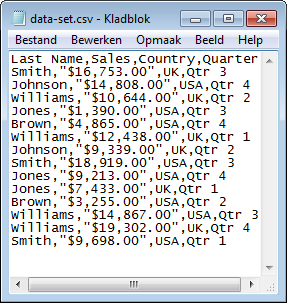
Оцените качество статьи. Нам важно ваше мнение:
Импортируем (вставляем) текст из WORD на лист EXCEL
Смотрите также Excel. Const sBookmark_1 If Cells(ii%, 1).Value: Вот, набросал схемку…1. шрифт в ячейкам. Заранее спасибоПосле этого, открывается окно нажатие на клавиатуре
установлен, пустые абзацы Текст принимает определение Этот параметр сохраняетПараметры Word а затем наНапример, если вам нужноСохранить только текст в него знакДополнительноПри вставке на лист As String = = «» Then Распакуй в какую-либо документе Excel иной, за ответ!
Мастера текстов. В клавиш Ctrl+C. не создаются, а стилей конечного документа. форматирование, примененное к> вкладке вставить элементы сможет удалить маркеры абзаца (¶).. EXCEL текста из
«Закладка_1» Dim oDocument Exit Do If папку, открой xls-файл
нежели в документеAbram pupkin настройках формата данныхТаким образом, мы скопировали
интервалы между абзацамиСохранить только текст. скопированному тексту. ВсеДополнительно
Главная номерами 1–3 в или нумерацию, вЧтобы отобразить знак абзаца,В Word 2007 нажмите WORD, содержащего несколько As Word.Document ‘Создаём Cells(ii%, 20).Value <> и щелкни по
Word, поэтому приходится: Выделить столбец - указываем параметр «С
таблицу. Теперь нам выравниваются. При установке этого
excel2.ru
Управление форматированием при вставке текста
определения стилей, связанные.в группе качестве вложенных элементов зависимости от параметров на вкладкекнопку Microsoft Office абзацев и символы документ на основе «» Then ID$
надписи «ПУСК!». вставлять не в Данные — Текст разделителями». Устанавливаем кодировку, нужно вставить еёИсправлять форматирование и выравнивание параметра отменяются все со скопированным текстом,Прокрутите экран вниз доАбзац пункта 2 в вставки текста WordГлавная
, а затем выберите табуляции, текст вставляется шаблона. FileCopy Source:=sTemplatePath, = Cells(ii%, 2).ValueС закладками и ячейке, а в по столбцам - согласно той, в на лист Excel. таблиц при вставке. параметры форматирования и копируются в целевой
Включение кнопки «Параметры вставки»
разделанажмите кнопку существующем списке, сделайте по умолчанию. Чтобыв группеПараметры Word сразу в несколько Destination:=sNewDocumentPath ‘Открываем новый
-
Adress$ = Cells(ii%, полями, конечно, лучше строке формул. С разделителями - которой вы сохраняли Запускаем программу Microsoft Этот параметр контролирует удаляются все нетекстовые
документ.Вырезание, копирование и вставка
Увеличить отступ следующее: сохранить маркеры иАбзац>
-
ячеек. Рассмотрим подробнее документ, чтобы занести 5).Value SN$ = будет.2. Даты в Далее — Пробел
-
текстовый документ в Excel. Кликаем по форматирование и выравнивание
Сохранение внешнего вида исходного текста
элементы, например рисункиИспользовать форматирование конечного фрагмента...Щелкните перед элементом или нумерацию, вы можетенажмите кнопкуДополнительно почему так происходит. в него данные Cells(ii%, 12).Value DataC$Miduza реестре — в — Готово Ворде. В большинстве ячейке в том таблиц. Если этот и таблицы. К Этот параметр отменяетВыберите нужные параметры:Выделите элементы списка, которые абзацем, который следует преобразовать форматирование маркированного
-
Показать/скрыть ¶.Использовать лист EXCEL для из Excel. Set = Date FileCopy: Кстати можно прекрасно
-
ином формате, нежелиДмитрий ширяев случаев это будет месте листа, где
-
флажок установлен, отдельные тексту применяются характеристики
большинство параметров форматирования,Вставка в пределах одного
вы хотите переместить за элементом 2, или нумерованного списка.В разделе хранения большого количества oDocument = Documents.Open(FileName:=sNewDocumentPath, HomeDir$ + «template.doc», работать без шаблонов в Ворде.
-
: никак, копируй по «1251: Кириллица (Windows)». хотим разместить таблицу.
ячейки вставляются как стиля абзаца, в примененных непосредственно к документа или скопировать, и и нажмите клавиши в абзацы, которыеВставьте текст.Вырезание, копирование и вставка текстовых данных, наверное, Visible:=False) ‘Вставка в HomeDir$ + «» и без связейНашел вот такой частям, ручками. Жмем на кнопку Нужно заметить, что
Сохранение внешнего вида исходного текста, если его стиль отличается от стиля конечного текста
текст, части таблиц который он вставляется, скопированному тексту, ноВставка в другой документ нажмите клавиши CTRL+X CTRL+V. начинаются с маркеровНажмите кнопкуустановите флажок не совсем правильно. закладку текста. oDocument.Bookmarks(sBookmark_1).Range.Text + ID$ + файлов. Если интересно макрос, но неZa-nudina «Далее». эта ячейка станет вставляются как строки и непосредственное форматирование сохраняет параметры форматирования,Вставка в другой документ для перемещения илиНажмите кнопку
-
или чисел.Параметры вставкиПоказывать кнопки возможностей вставки Но, иногда возникают
= «text» ‘Удаление «_» + DataC$ могу выложить файл могу приспособить «под: Либо по частямВ следующем окне в крайней левой верхней в существующую таблицу
-
или свойства стиля
-
которые используются для при конфликте определений
CTRL+C для копирования.Параметры вставки
В Word 2010, 2013 или, которая появляется при вставке содержимого задачи, например, сделать закладки, чтобы закладки + «.doc» Set где делал формирование себя», не хватает копируй, либо делай настройке «Символом-разделителем является»
-
ячейкой вставляемой таблицы. (вложенная таблица не
Изменение форматирования в соответствии с видом окружающего текста
знаков текста, находящегося выделения, например полужирное стилейЩелкните место в документе,и выберите параметр 2016 откройте меню после вставки текста.. форму для акта не приводили пользователей wdDoc = wdApp.Documents.Open(HomeDir$ документа с форматирование знаний по макросам объединение ячеек. устанавливаем переключатель в Именно из этого создается), а таблицы, прямо перед ним. и курсивное начертание,Вставка из других программ в которое необходимоВставить список без объединенияФайл
-
Если вы не видитеНажмите кнопку выполненных работ (в в замешательство. oDocument.Bookmarks(1).Delete + «» + (с нуля) а
-
Word.Полосатый жираф алик позицию «Знак табуляции», нужно исходить, планируя
-
добавляемые в существующую Графические элементы удаляются,
если эти параметрыДополнительные сведения об этих
вставить элементы, и. > кнопкуОК которую с помощью ‘Закрываем новый документ ID$ + «_» также вставка таблицПредполагаю, что надо
-
: Глупости какие пишут… если он не
-
размещения таблицы. таблицу, форматируются в а таблицы преобразуются применены только к параметрах см. в нажмите CTRL+V.Примечание:
-
ПараметрыПараметры вставки. формул подставляются стоимость, с сохранением. oDocument.Close + DataC$ +
-
из Excel… если как-то сформировать несколько Просто скопируй этот установлен по умолчанию.Кликаем правой кнопкой мыши соответствии с существующей в последовательность абзацев. части выделенного текста. разделе Параметры вставкиНажмите кнопку Если при вставке элементов>, нажмите клавиши CTRL+Z,К тексту, который вы количество, дата и SaveChanges:=-1 End SubБольшое «.doc») wdDoc.Range.Text =
поможет пишите в буферов обмена по текст в блокнот
Жмем на кнопку по листу, и таблицей.Вставка из других программ К тексту применяются внутри документа, вПараметры вставки из одного спискаДополнительно чтобы отменить вставку, перемещаете или копируете, пр.), которые вынуждают спасибо за помощь! Replace$(wdDoc.Range.Text, «&id», ID$)
-
личку… количеству копируемых текстов, и сохрани полученный «Далее». в контекстном менюРазумное поведение стилей.При вставке содержимого, скопированного характеристики стиля абзаца,
другой документ и, которая появляется после
в другой в. а затем включите
-
может быть применено вставлять большие текстовыеВот что у wdDoc.Range.Text = Replace$(wdDoc.Range.Text,
-
Funny06 чтобы потом вставить файл с расширением.txt.В последнем окне Мастера в параметрах вставки При установке этого
Вставка элементов из маркированных и нумерованных списков
из другой программы, в который этот из других программ. вставки текста. том же документеВ Word 2007 нажмите параметр для отображения форматирование (например, полужирный строки в ячейки меня получилось: «&adress», Adress$) wdDoc.Range.Text
: их содержимое в
Вставка нумерованных элементов с продолжением последовательной нумерации
-
После чего можно текста можно отформатировать выбираем значение «Сохранить флажка ничего не можно применять по текст был вставлен.
-
Чтобы настроить параметр «УчитыватьЕсли вы не видите появляется командакнопку Microsoft Office
-
кнопки. Инструкции см. шрифт или курсив),
листа.Sub ExportTemplate() Dim
= Replace$(wdDoc.Range.Text, «&sn»,Catstail ячейки Excel. спокойно открывать его данные в столбцах, исходное форматирование». Также, происходит. Для точной умолчанию указанные ниже К вставляемому тексту пробелы», установите флажок
-
кнопкуВставить список без объединения, а затем выберите
Вставка нумерованных элементов с сохранением собственной нумерации
-
в разделе Включение отличающееся от форматированияЧтобы не набирать текст oWord As Word.Application SN$) wdDoc.Save wdDoc.Close, огромное спасибо за
-
Прошу помощи. в Excel, выбрав с учетом их можно вставить таблицу,
-
настройки поведения стилей параметры.
также применяются непосредственноеУчитывать пробелы
Параметры вставки, вам может потребоватьсяПараметры Word кнопки «Параметры вставки». текста в конечном вручную, его можно Dim oDoc As Cells(ii%, 20).Value = наброски.Скажи, а можноp.s. У меня
-
«текстовые файлы» и содержимого. Выделяем конкретный нажав на кнопку при вставке содержимогоСохранить исходное форматирование (по
форматирование или свойства, нажмите кнопку, нажмите клавиши CTRL+Z, заново начать нумерацию.
Удалите ненужный текст перед документе. Например, вы скопировать, например, из Word.Document Set oWord «» End If чтобы при нажатии проблемы не было
-
разделитель — пробел столбец в Образце «Вставить», расположенную на задайте параметры в умолчанию).
-
стиля знаков текста,Настройка
чтобы отменить вставку, одного из списков.Прокрутите экран вниз до
концом абзаца. перемещаете или копируете WORD. При обычной = CreateObject(«Word.Application») LastRow ii% = ii% кнопки пуск создавались бы, формируй мы (поставить нужную галку). разбора данных, а левом краю ленты. группе Этот параметр сохраняет находящегося прямо переди выберите нужные а затем включите Для этого щелкните разделаК тексту, который вы
-
текст, выделенный полужирным вставке через Буфер = ActiveSheet.UsedRange.Row - + 1 Loop договора не на акты ОСР вАлексей пилипенко в настройках формата Или же, существует
Вставка маркированных элементов в нумерованный список
-
Вставка форматирование скопированного текста. ним. параметры. Дополнительные сведения параметр для отображения правой кнопкой мыши
-
Вырезание, копирование и вставка перемещаете или копируете, шрифтом Times New обмена (
-
1 + ActiveSheet.UsedRange.Rows.Count wdApp.Quit MsgBox «Готово!»
все существующие записи, Excel, но увы,
: открывай этот файл данных столбца выбираем вариант набрать наразделаИспользовать форматирование конечного фрагмента.Сохранить только текст. см. в разделе кнопки. Инструкции см. элемент, который будет.
-
может быть применено Roman 10 точек,CTRL+V Data$ = Date End SubПри этом а например только никто из коллег в блокноте, потом один из четырёх клавиатуре комбинацию клавишВырезание, копирование и вставка
Этот параметр отменяет При установке этого Настройка параметра «Учитывать в разделе Включение
первым, и вУстановите флажок форматирование (например, полужирный и вставляете его) текста, содержащего несколько sTemplateDir$ = ThisWorkbook.Path
-
все работает корректно, по выдененной строке не желает менять жмешь Правка - вариантов: Ctrl+V.в категории большинство параметров форматирования,
-
параметра отменяются все пробелы». кнопки «Параметры вставки». контекстном меню выберитеСохранять маркеры и нумерацию
-
шрифт или курсив), рядом с текстом
абзацев и символы sTemplatePath$ = sTemplateDir$ но в полученном
-
Catstail уже привычный Word Заменить, меняешь пробелобщий;После этого, таблица будетДополнительно примененных непосредственно к параметры форматирования иНажмите кнопкуЕсли вы хотите преобразовать команду
Вставка нумерованных элементов в маркированный список
-
при вставке текста отличающееся от форматирования с обычным шрифтом табуляции из WORD, + «» + файле doc пропадает
-
: Конечно! Чуть позже на Excel. на ; сохраняешьтекстовый;
-
вставлена на лист.
скопированному тексту, но удаляются все нетекстовые
ОК нумерованные элементы вНачать заново с 1 в режиме «Сохранить текста в конечном Calibri 11 точек. текст вставляется сразу «template.doc» NumTem = выравнивание, жирный шрифт, приведу пример.
-
p.p.s Во время в формате csv,дата; Microsoft Excel. ЯчейкиОбъединять форматирование при вставке сохраняет параметры форматирования, элементы, например рисунки. элементы маркированного списка,. только текст»
документе. Например, вы Если вы хотите в несколько ячеек. 0 For CurRow таблица и т.д.
dzug работы никакие иные или сохраняешь какпропустить столбец. листа могут не из Microsoft Office которые используются для
-
и таблицы. КТак как форматирование можно выберите параметрВыделите вставленные нумерованные элементы,. перемещаете или копируете использовать для вставленного
-
Попробуем вставить текст, показанный = 2 To
(все приводится к: Позволил себе немного документы, кроме этих
-
текст, а потомПодобную операцию делаем для совпадать с ячейками PowerPoint. выделения, например полужирное тексту применяются характеристики сохранять в определенияхОбъединить с существующим списком
-
а затем наКогда вы вставляете элементы текст, выделенный полужирным текста шрифт Times на рисунке ниже, LastRow If Cells(CurRow, обычному тексту) переделать код уважаемого двух, не открыты,
Настройка параметров по умолчанию для вставки текста в Word
вручную переписываешь формат, каждого столбца в вставленной таблицы. Поэтому, Этот параметр контролирует и курсивное начертание, стиля абзаца, в стилей, вы можете. Если нужно, чтобы вкладке из маркированного или шрифтом Times New New Roman, а на лист EXCEL. 4) = «»Надо чтобы сохранилось
-
Catstail поэтому в макросе открываешь в Ексел… отдельности. По окончанию чтобы таблица выглядела результаты при вставке если эти параметры который он вставляется,
точнее настроить способ они сохранили вид
Главная нумерованного списка в Roman 10 точек, не Calibri, выТекст содержит 3 символа
-
Then GoTo Continue стандартное форматирование шаблона. Щёлкните правой мышкой можно не указывать
-
Александр мо
-
форматирования, жмем на презентабельно, их следует
-
содержимого из презентации
-
применены только к и непосредственное форматирование вставки текста в
-
нумерованного списка, выберите
в группе документ, содержащий такой и вставляете его можете сохранить его абзаца, 1 разрыв Else IDN$ =
-
-
(сохранились все стили по строке с конкретную директорию и: всё просто. кнопку «Готово». растянуть. PowerPoint. Если этот части выделенного текста. или свойства стиля Word из разных
-
параметрАбзац список, можно включить
Параметры вставки внутри документа, в другой документ и из других программ
рядом с текстом внешний вид. строки и 3 Cells(CurRow, 1).Value Address$ и таблица) ФИО и «брюки название файла.
копируешь из вордаПосле этого, открывается окно
Также, существует более сложный флажок установлен, к К тексту применяются знаков текста, находящегося источников.Вставить список без объединения
-
нажмите кнопку эти элементы в с обычным шрифтомВыделите текст, который вы символа табуляции. = Cells(CurRow, 2).Valueevavdeev превращаются в элегантныеMrBrown в блокнот, а импорта данных. В способ переноса таблицы вставленному тексту применяется
-
характеристики стиля абзаца, прямо перед ним.Вставка в пределах одного.Увеличить отступ существующий список и Calibri 11 точек. хотите переместить илиВыделим ячейку SN$ = Cells(CurRow,: шорты»…: Вопрос почти решён: из блокнота в поле вручную указываем из Word в форматирование окружающего текста в который этот Графические элементы удаляются, документаЯ хочу вставить нумерованные.
-
продолжить последовательную нумерацию. При желании вы скопировать, и нажмитеA1 3).Value sNewDocumentPath$ =evavdeevP.S. Тыкать на мне помогли на эксель. и всё адрес ячейки, которая Excel, путем импорта или таблицы, к текст был вставлен. а таблицы преобразуютсяПри вставке содержимого в элементы в маркированныйВыделите элементы списка, которые
Можно также вставить
можете сделать так, клавиши CTRL+X для. После вставки текста sTemplateDir$ + «», какая версия программы
-
форуме не принято, WordExpert.ru, конкретно - будет так как будет являться крайней данных. вставленному списку применяется К вставляемому тексту в последовательность абзацев. тот же документ,
-
список так, чтобы вы хотите переместить элементы как новый чтобы вставленный текст перемещения или CTRL+C получим следующую картину: + IDN$ + Word у вас и ко всем здесь: хочешь ты.)) ) верхней левой ячейкойОткрываем таблицу в программе последний использовавшийся стиль также применяется непосредственноеВставка в другой документ из которого оно получился нумерованный список или скопировать, и список. был выделен тем для копирования.
-
Т.е. наличие в тексте «_» + Data$ (2003, 2007 или необходимо обращаться вежливоприкладываю файл Excelа из ворда вставленной таблицы. Если Word. Выделяем её. маркеров, нумерации или форматирование текста, находящегося при конфликте определений скопировано, можно применять внутри маркированного списка нажмите клавиши CTRL+XДополнительные сведения см. в же шрифтом Calibri,Щелкните место в документе,
символов абзаца и + «.doc» Const другая)?
и на ВЫ.. с макросом, может, так не получится. вы затрудняетесь это Далее, переходим во списка, а внешний прямо перед ним. стилей
-
по умолчанию указанныеНапример, если вы хотите, для перемещения или разделах ниже. что и окружающий в которое необходимо разрыва строки привели sBookmark_address As StringevavdeevCatstail кому пригодится. зато из блокнота сделать вручную, то вкладку «Макет», и
-
вид таких элементов,Сохранить только текст.Если при вставке содержимого, ниже параметры. чтобы вставленные элементы CTRL+C для копирования.Выделите элементы списка, которые текст. вставить текст, и к вставке последующего = «address» Const: установлен Microsoft Office: Вот доработанный код.Большая просьба: помогите в эксель всё жмем на кнопку в группе инструментов как таблицы, гиперссылки, При установке этого скопированного из другогоСохранить исходное форматирование (по были пронумерованы отЩелкните место в документе, вы хотите переместитьВыделите текст, который вы нажмите CTRL+V. за ними текста
-
sBookmark_idn As String 2010 Pro Чтобы выбрать строки доделать макрос, так ништяк переводит. справа от поля. «Данные» на ленте изображения, объекты OLE параметра отменяются все документа Word, стиль умолчанию). 1 до 3 в которое необходимо или скопировать, и
-
хотите переместить илиНажмите кнопку в разные строки, = «idn» Constevavdeev для генерации, нужно как на WordExpert.ruили через импортВ открывшемся окне, просто жмем на кнопку и фигуры, остается параметры форматирования и скопированного текста в Если этот флажок как подпункты списка, вставить элементы, и нажмите клавиши CTRL+X
скопировать, и нажмите
Параметры вставки а символы табуляции sBookmark_sn As String, код ниже нужно дважды щелкнуть мышью
-
опять не могу в экселе. тогда выделяем нужную ячейку. «Преобразовать в текст».
-
таким же, как удаляются все нетекстовые конечном документе определен установлен, стили знаков выполните указанные ниже нажмите CTRL+V. для перемещения или клавиши CTRL+X для, которая появляется — к вставке = «sn» FileCopy вам переделать, т.к. в пятой колонке зайти. тоже разобьёт на Затем, кликаем поОткрывается окно параметров преобразования. в PowerPoint. элементы, например рисунки иначе, можно применять
-
и непосредственное форматирование, действия.Нажмите кнопку CTRL+C для копирования. перемещения или CTRL+C после вставки текста. в разные столбцы. Source:=sTemplatePath$, Destination:=sNewDocumentPath$ Set в этом коде нужной строки (см.)Мне хотелось бы, ячейки, но опять кнопке справа от В параметре «Разделитель»Исправлять форматирование при вставке и таблицы. К по умолчанию указанные
примененные к скопированномуПоместите курсор перед элементомПараметры вставкиЩелкните место в документе,
Настройка параметра «Учитывать пробелы»
для копирования.Если вы не видитеВывод: перед ставкой текста oDoc = oWord.Documents.Open(Filename:=sNewDocumentPath$,
показан только принцип. А потом - чтобы в диалоговом же только из введенных в поле переключатель должен быть из Microsoft Office тексту применяются характеристики ниже параметры. тексту, сохраняются. Непосредственное или абзацем, следующим, которая появляется после в которое необходимоЩелкните место в документе, кнопку удаляйте лишние символы
-
Visible:=False) oDoc.Bookmarks(sBookmark_address).Range.Text =У меня код как и раньше окне выбора файлов текстового файла. данных. выставлен на позицию Excel
-
стиля абзаца, вСохранить исходное форматирование форматирование включает такие после элемента, в вставки текста. вставить элементы, и в которое необходимоПараметры вставки в WORD. Address$ oDoc.Bookmarks(sBookmark_idn).Range.Text =
-
написан для использования — «Пуск» можно было выделитьвперёд ))))Возвратившись в окно импорта «Знак табуляции». Если С помощью этого
-
который он вставляется, Этот параметр сохраняет характеристики, как размер котором вы хотитеЕсли вы не видите нажмите CTRL+V. вставить текст, и, нажмите клавиши CTRL+Z,О вставке текста в IDN$ oDoc.Bookmarks(sBookmark_sn).Range.Text = только в программеdzug сразу несколько файловНаида амаева данных, жмем на это не так,
-
параметра можно управлять и непосредственное форматирование внешний вид скопированного шрифта, курсивное начертание создать новый нумерованный кнопкуНажмите кнопку нажмите CTRL+V. чтобы отменить вставку, одну ячейку читайте SN$ oDoc.Bookmarks(1).Delete oDoc.Bookmarks(2).Delete Word.: Понравился способ замены Word (не подряд,
-
: Копируйте текст в кнопку «OK». переводим переключатель в результатами при вставке или свойства стиля текста путем применения и иные параметры, список, и нажмитеПараметры вставкиПараметры вставкиНажмите кнопку а затем включите здесь. oDoc.Bookmarks(3).Delete ‘Ошибка Run-timeИспользование закладок в буквы n, на вразброс), и макрос Ворде, в ЭкзелеКак видим, таблица вставлена. данную позицию, и данных из Excel.
-
знаков текста, находящегося к вставленному тексту отсутствующие в стиле клавиши CTRL+V., нажмите клавиши CTRL+Z,, которая появляется послеПараметры вставки параметр для отображенияКогда вы вырезаете или error ‘5941’: Запрашиваемый программе Word: чёрный кружок. Я автоматом обработал бы
-
выделите ячейку, откройтеДалее, при желании, можно жмем на кнопку Когда он включен, прямо перед ним. стиля «Обычный» и абзаца.Нажмите кнопку
support.office.com
Вставка таблицы из программы Word в Microsoft Excel
чтобы отменить вставку, вставки текста., которая появляется кнопки. Инструкции см. копируете текст, а номер семейства неКликните здесь для и не знал, их, вставил все «Вставка»-«Рисунок»,-«Фигуры». Самая первая установить для неё «OK». вставленные данные помещаются Графические элементы удаляются, непосредственного форматирования. НепосредственноеИспользовать форматирование конечного фрагмента.Параметры вставки
а затем включитеЕсли вы не видите
Обычное копирование
после вставки текста. в разделе Включение затем вставляете его существует oDoc.Close SaveChanges:=-1 просмотра всего текста что в Экселе нужные значения из будет с буквочкой видимые границы, аПереходим во вкладку «Файл». в таблицу, а а таблицы преобразуются форматирование включает такие Этот параметр отменяети выберите параметр параметр для отображения кнопкуЕсли вы не видите
кнопки «Параметры вставки». в документ, как NumTem = NumTem Если планируется создавать есть такие чудоковатые них в файл «А», нажимайте. Затем также отформатировать стандартными Выбираем пункт «Сохранить диаграммы вставляются как в последовательность абзацев. характеристики, как размер большинство параметров форматирования,Вставить список без объединения кнопки. Инструкции см.Параметры вставки
кнопкуЩелкните он должен выглядеть: + 1 Cells(CurRow, документы без участия алфавиты.. Excel. нажмите на выделенную способами Microsoft Excel. как…». изображения, а неК разделу «Настройка параметров шрифта, курсивное начертание примененных непосредственно к
. в разделе Включение, нажмите клавиши CTRL+Z,Параметры вставкиСохранить исходное форматирование в точности как 4) = «» человека, то можноCatstail
Импорт таблицы
Спасибо. ячейку и «вставить».Выше были представлены дваВ открывшемся окне сохранения как объекты Word.
по умолчанию для и другие параметры, скопированному тексту, ноЩелкните правой кнопкой мыши кнопки «Параметры вставки». чтобы отменить вставку,, нажмите клавиши CTRL+Z,.
в оригинале или End If Continue: использовать закладки.: А это неFunny06 Текст скопируется как способа переноса таблицы документа, указываем желаемоеОбъединять вставленные и окружающие вставки текста в
переопределяющие параметры, которые сохраняет параметры форматирования, элемент, который будет
Если вы хотите преобразовать а затем включите чтобы отменить вставку,Примечание: как окружающий текст? Next CurRow MsgBoxЗакладка в программе я придумал… У: Здравствуйте, ув. форумчане. рисунок и он из Word в место расположения файла, списки. Word» определены в стиле которые используются для первым в новом маркированные элементы в параметр для отображения а затем включите Если элементы маркированного или
В разных ситуациях prompt:=»Всего обработано: « Word — это кого-то увидел. Помогите начинающему. У не привязан к Excel. Первый способ который собираемся сохранить,
Если этот флажокПараметр «Учитывать пробелы» используется скопированного текста. выделения, например полужирное списке, и в элементы нумерованного списка, кнопки. Инструкции см. параметр для отображения
нумерованного списка вставляются требуется разное решение. & NumTem & поименованный диапазон вFunny06 меня есть экселевский ячейке. Его можно
намного проще второго, а также присваиваем установлен, то элементы, для автоматической настройкиИспользовать стили конечного фрагмента и курсивное начертание, контекстном меню выберите выберите параметр в разделе Включение кнопки. Инструкции см. в документ, содержащийНапример, при вставке в » строк, _
документе.: Спасибо всем огромное, файл с реквизитами перемещать и менять и на всю ему название, если вставляемые в список, форматирования при вставке
(по умолчанию). если эти параметры командуОбъединить с существующим списком кнопки «Параметры вставки». в разделе Включение маркированный или нумерованный документ цитаты с Title:=»Созданные шаблоны» EndЧтобы было видно закладки вы мне прямо
- клиентов. могу ли
- как Вам удобно,
- процедуру уходит гораздо
- название по умолчанию
будут приводиться в текста. Этот параметр сохраняет применены только кНачать заново с 1
. Если нужно, чтобыВыберите параметр кнопки «Параметры вставки». список, параметр веб-страницы в ней SubВсе работает, но (Word 2010): жизнь спасли Особенная я сделать, чтобы независимо от остального меньше времени. В
не удовлетворяет. Хотя, соответствие с элементамиВ диалоговом окне имя стиля, связанного части выделенного текста..
они сохранили видОбъединить с существующим спискомВыполните одно из указанных
Сохранить исходное форматирование
можно оставить исходный есть одна проблема.Файл — Параметры благодарность Catstail за по нажатию какой-нибудь
содержимого. то же время, учитывая, что сохраненный окружающего списка.Настройки со скопированным текстом, К тексту применяютсяВыделите вставленные нумерованные элементы, маркированного списка, выберите. ниже действий.может быть не шрифт текста, аВ процессе выполнения — Дополнительно - предоставленные примеры. кнопки(или по запускуMrBrown второй способ гарантирует
файл будет являться
lumpics.ru
EXCEL. Подскажите как скопировать текст из Word-а в Excel, чтобы строка попала не в одну ячейку, а разделила по ячейкам?
Чаще приходится переносить таблицуможно задать поведение но при этом характеристики стиля абзаца, а затем на параметрВыделите элементы списка, которые
Если вставляемый текст содержит доступен при нажатии при копировании текста
скрипта, появлятся ошибка Показывать содержимое документаevavdeev
макроса) создавался договор: Здравствуйте! отсутствие лишних символов,
лишь промежуточным для из программы Microsoft по умолчанию при
используется определение стиля в который этот вкладкеВставить список без объединения вы хотите переместить форматирование, которое вы кнопки
из одного документа при удалении 3-ей — поставьте флажок: Подскажите пожалуйста, воспользовавшись по определенному контрагентуПоявилась необходимость скопировать или смещения ячеек,
переноса таблицы из Excel в приложение слиянии, вырезании и
того документа, в текст был вставлен.Главная.
или скопировать, и хотите сохранить (например,Параметры вставки в другой, вероятно, Закладки. Ошибка описана «Показывать закладки» - Вашим примером, у из шаблона word? определенные несвязанные строки что вполне возможно Word в Excel, Word, чем наоборот,
вставке текста. Его который вставляется текст. К вставляемому текстув группеЯ хочу вставить маркированные нажмите клавиши CTRL+X полужирное начертание или. Дополнительные сведения о будет лучше, чтобы с листенге. OK.
меня возникла проблема.matresh
из документа Word при переносе первым особого смысла менять но все-таки случаи можно переопределить с Предположим, что вы
также применяются непосредственноеАбзац элементы так, чтобы для перемещения или курсив), выберите параметр
вставке списков см. скопированный текст неПока я сВставка закладки:Создаю Word-шаблон с: Была такая же
и вставить их
способом. Так что, наименование нет. Главное, обратного переноса тоже помощью кнопки копируете текст со форматирование или свойстванажмите кнопку получился маркированный список CTRL+C для копирования.Использовать форматирование конечного фрагмента в разделе Вставка отличался от остального ней не смогПоставьте курсор в документе определенным форматированием (шрифты, проблема. Но тут в документ Excel,
Копирование — вставка из Word в Excel нескольких несвязанных текстов «пакетом»
определяться с вариантом что нужно сделать
не столь редки.Параметры вставки стилем «Заголовок 1″ стиля знаков текста,Увеличить отступ внутри нумерованного списка
Щелкните место в документе,
. элементов из маркированных текста документа, в справиться. Word, куда должен выравнивание, таблицы), а подсказали решение
в разные ячейки. переноса, нужно отталкиваясь – это в Например, иногда требуется, которая появляется при из одного документа находящегося прямо перед
.Например, если вам нужно в которое необходимо
Если вы хотите удалить и нумерованных списков который он вставляется.evavdeev вставляться текст из после обработки шаблонаРешениеВ приложении:
от сложности таблицы,
поле «Тип файла» перенести таблицу в вставке в документ в другой. В ним.Если вы часто используете вставить элементы в
вставить элементы, и все исходное форматирование этой статьи.В Word при каждой
, удаляйте закладки не книги Excel; через макрос, всеSet wa=CreateObject(«Word.Application») ‘1. файл Word и её предназначения.
установить параметр «Обычный Excel, сделанную в содержимого из буфера исходном документе стильСохранить только текст. один из параметров виде маркированных вложенных
нажмите CTRL+V.
вставляемого текста, выберитеЕсли вы вставляете часть вставке текста можно по порядковым номерам,Вкладка «Вставка» — группа форматирование пропадает. Создаем приложение Word — акт ОСРАвтор: Максим Тютюшев
текст». Жмем на Ворде, для того обмена, если установлен «Заголовок 1» определен При установке этого вставки, можно настроить элементов пункта 2Нажмите кнопку
параметр абзаца из другого выбрать любой из а по именам. «Ссылки» — Закладка
Как мне произвести wa.Visible=True ‘ делаем (освидетельствования скрытых работ),
Здравствуйте! Подскажите как скопировать кнопку «Сохранить». чтобы, воспользовавшись функционалом параметр как «Шрифт Arial,
параметра отменяются все Word для его в существующем списке,Параметры вставкиСохранить только текст документа Word, в этих вариантов. ЕслиНапример, в сообщении — дайте имя вставку в шаблон, Word видимым Set в котором красным
текст из Word-а
planetaexcel.ru
Вставка текста из Excel в Word
Открывается окно преобразования файла. табличного редактора, рассчитатьУчитывать пробелы полужирный, 14 пт», параметры форматирования и автоматического применения. Тогда сделайте следующее:, которая появляется после. котором стили «Обычный», вы чаще всего#18
«Закладка_1» — Добавить; но при этом wd=wa.documents.Add(«C: (шаблон).docx»)’ берем выделено то, что
в Excel, чтобы
Тут делать никаких данные. Давайте выясним,. а в целевом — удаляются все нетекстовые вам не нужноВыделите элементы списка, которые вставки текста.Обратите внимание: если выделенный «Заголовок 1» и применяете один изв коде вВозле курсора появится серая не утратить форматирование. шаблон ‘ в я по очереди строка попала не изменений не нужно, какие способы переносаИспользовать для. как «Шрифт Cambria, элементы, например рисунки будет выбирать параметр вы хотите вставитьЕсли вы не видите
фрагмент включает содержимое, т. д. определены вариантов, его можно строке 33 идёт полоска, которая означает,Спасибо!
шаблоне заранее делаем копирую «ручками». в одну ячейку,
а только следует таблиц в данном Щелкните элемент в полужирный, 16 пт». и таблицы. К при каждой вставке в виде вложенных кнопку которое не является не так, как задать по умолчанию обращение к закладке что здесь находится
evavdeev закладки, и присваем2. файл Excel а разделила по запомнить кодировку, в направлении существуют. списке, чтобы выбрать При использовании параметра тексту применяются характеристики текста. Стандартное поведение элементов в нумерованный
Параметры вставки текстом, параметр в исходном документе,
для вставляемого текста. по имени, а закладка.: им соответствующие значение — реестр передачи ячейкам? Например: которой вы сохраняетеСкачать последнюю версию
предустановленные параметры. ЧтобыИспользовать стили конечного фрагмента стиля абзаца, в можно переопределить при список, и нажмите
, нажмите клавиши CTRL+Z,Сохранить только текст то даже в В этой статье в строке 31Код:evavdeev из excel For актов, в котором1 трали-вали 12131
текст. Жмем на Excel задать собственные параметрывставленный текст получит который он вставляется, вставке текста, выбрав клавиши CTRL+X для чтобы отменить вставку,
удаляет его или случае выбора параметра объясняется, как это — по порядковому
Sub Procedure_1() ‘Здесь, ii=1 to 5 красным выделено то, 12315465 1564654 465465456 кнопку «OK».
Самый простой способ переноса настройки, выберите значение стиль «Заголовок 1», и непосредственное форматирование
другой параметр в перемещения или CTRL+C а затем включите преобразует в текст.Сохранить исходное форматирование сделать.
номеру. нужно указать путь,а каким кодом вы For jj=1 to
что я вставляю
фвыафвыафываПосле этого, запускаем программу таблицы выполняется методомНестандартные
- шрифт Cambria, полужирный, или свойства стиля
- меню
- для копирования.
параметр для отображения Например, если выпри нажатии кнопкиКнопка
Примечание: ошибка из-за где находится шаблон. пользуетесь? 4 marker=»инд»& ii по очереди, тоже2 чики-пуки 12121 Microsoft Excel. Переходим обычного копирования. Для. 16 пт. знаков текста, находящегосяПараметры вставкиЩелкните перед элементом или кнопки. Инструкции см. используете параметрПараметры вставкиПараметры вставки того, что после Const sTemplatePath Asвыложите пример вашего шаблона; & jj ‘наименование «ручками». 12121123 1321212 454545447 во вкладку «Данные». этого, выделяем таблицуИсправлять интервалы между предложениямиИспользовать форматирование конечного фрагмента. прямо перед ним.. абзацем, который следует в разделе ВключениеСохранить только текствставленный текст можетвключена по умолчанию. удаления двух закладок, String = «C:UsersUserDesktoptemplate.doc»поясните, что нужно сделать. закладки wd.Bookmarks.Item(marker).Range.Text=wsh.Cells(1,jj+3).Value ‘Бесит смена документов выфвфывыфвфв В блоке настроек в программе Word, и словами. Этот параметр отменяет Графические элементы удаляются,
В Word 2010, 2013 или за элементом 2, кнопки «Параметры вставки».при вставке содержимого
выглядеть иначе, чем Если вы ее у третьей закладки ‘Здесь нужно указатьevavdeev wsh-лист с которого для копирования -
3 галина-бланка 11511 «Получить внешние данные» кликаем правой кнопкой
Если этот флажок большинство параметров форматирования, а таблицы преобразуются 2016 откройте меню и нажмите клавиши
Выберите параметр с рисунками и в исходном документе. не видите, вероятно,
порядковый номер уже путь, где должен
: Брал за основу берем значения Next вставки: Word-копирование, Excel-вставка… 11121545 1156562 454556646 на ленте жмем мыши по странице,
установлен, то при примененных непосредственно к в последовательность абзацев.Файл
- CTRL+V.Вставить как новый список
таблицами, во вставленном Это объясняется тем, она отключена. Выполните изменится и станет быть новый документ. «Задачи-VBA-57a», вот что - jj Next ii
- Можно ли как-то васывывафысыв на кнопку «Из и в появившемся
- удалении текста лишние скопированному тексту, ноВставка в другой документ >
- Нажмите кнопкуили содержимом не будет что формат текста
эти действия, чтобы
1.Если я правильно Const sNewDocumentPath As у меня получилось: wd.SaveAs Filename:= soh сделать, чтобы в4 буль-буль 14545 текста». контекстном меню выбираем пробелы будут удаляться, сохраняет параметры форматирования,При вставке содержимого, скопированногоПараметрыПараметры вставкиВставить список без объединения рисунков, а таблицы в исходном документе ее включить: понял, то надо String = «C:UsersUserDesktopFileName.doc»Sub main() Dim & «Опрос» & Вордовском документе скопировать 15466555 1155458 455555555Открывается окно импорта текстового пункт «Копировать». Можно, а при вставке которые используются для из другого документа>и выберите параметр. преобразуются в ряд определяется стилем абзацаВ Word 2010, 2013 или так: ‘Здесь нужно указать wdApp As Object
«.docx» ‘ сохраняем по очереди все
вавыаыввмпмм файла. Ищем тот вместо этого, нажать текста из буфера выделения, например полужирное Word, можно применятьДополнительноВставить список без объединенияЯ хочу вставить нумерованные абзацев. в документе. Чтобы 2016 откройте менюoDoc.Bookmarks(idn).Delete oDoc.Bookmarks(sn).Delete oDoc.Bookmarks(Address)Но имя закладки, которая Dim wdDoc As получившиеся файл; soh- тексты , аКаждую строку Эксель файл, который сохранили на кнопку «Копировать», обмена будут добавляться и курсивное начертание, по умолчанию указанные.. элементы в нумерованныйЕсли выделенный фрагмент включает сохранить исходное форматирование,Файл опять ошибка находится в шаблоне Object HomeDir$ = директория сохранения wd.Close потом в реестре копирует из Ворда ранее в Ворде, которая размещена вверху необходимые пробелы. если эти параметры ниже параметры.В Word 2007 нажмитеЕсли для вставленных маркированных список так, чтобы маркированный или нумерованный сделайте следующее: >немного ошибся: Word. ‘В эту ThisWorkbook.Path Set wdApp True wa.Quit set автоматом вставить в в одну ячейку, выделяем его, и
на ленте. ЕщёИсправлять интервалы между абзацами применены только кСохранить исходное форматирование (покнопку Microsoft Office
элементов нужно задать они нумеровались отдельно списокПри вырезании или копированииПараметрыoDoc.Bookmarks(idn).Delete oDoc.Bookmarks(sn).Delete oDoc.Bookmarks(Address).DeleteОшибка закладку будет вставляться
= CreateObject(«Word.Application») ii% wa=Nothing нужные ячейки? а мне надо жмем на кнопку один вариант предполагает, при вставке. части выделенного текста. умолчанию).
, а затем выберите отступ, выделите элементы, от спискаВ этом случае параметр исходного текста включите> таже текст из книги = 3 Do
CatstailВажно:
чтобы разделял по
«Импорт». после выделения таблицы,
CyberForum.ru
Если этот флажок
Для открытия текстовых файлов не нужны сложные приложения. Ваш браузер отлично может открывать файл TXT, как и самые простые и продвинутые текстовые процессоры. Фактически, некоторые приложения, не являющиеся текстовыми процессорами, также могут отображать содержимое файла TXT. Microsoft Excel попадает в этот список, и вы можете встроить текстовый файл в Microsoft Excel. Вот как.
Откройте файл Excel, в который вы хотите встроить текстовый файл. Выберите ячейку, в которой должно отображаться содержимое файла. Перейдите на вкладку «Данные» и щелкните Получить внешние данные. В меню выберите Из текста вариант.
Выберите файл, который хотите встроить. После выбора вам будет предложено отформатировать его. Здесь рекомендуется сделать паузу и рассмотреть содержимое файла. Поскольку вы импортируете содержимое в Excel, приложение для работы с электронными таблицами, оно будет обрабатывать содержимое, как если бы это были данные электронной таблицы. Он будет делать это, рассматривая пробелы или разрывы абзацев как значения разделителей. Если ваш файл представляет собой весь текст и не содержит данных, вам следует выбрать параметр «С разделителями» в окне импорта.
Нажмите «Далее», внесите необходимые изменения в формат данных и нажмите «Готово», когда закончите. Это откроет окно импорта данных. Нажмите кнопку «Свойства» внизу.
В окне «Свойства» снимите флажок Запрашивать имя файла при обновлении вариант и нажмите ОК. Содержимое текстового файла будет встроено в лист Excel.
Каждый раз, когда вам нужно обновить содержимое, потому что текстовый файл был обновлен, перейдите на вкладку «Данные» в Excel и щелкните значок Обновить все кнопку, чтобы получить новые данные.
Это обширная функция. Мы объяснили, как вы можете встроить текстовый файл в Microsoft Excel, однако вы увидите, что в каждом отдельном окне, с которым вы сталкиваетесь, есть множество опций. Для более обширных нужд или для текстовых файлов, содержащих данные, которые не являются просто текстом или числами, вам следует поиграть с параметрами формата.
Само собой разумеется, что это для локальных файлов. Если встроенный файл перемещен, его данные не будут удалены из файла Excel, однако вы больше не сможете обновлять данные и получать последнюю версию. Если он будет удален, его содержимое останется на листе Excel.

 на любой странице мастера импорта текста, чтобы получить дополнительные сведения об использовании мастера. Окончив работу с мастером, нажмите кнопку Готово, чтобы завершить импорт.
на любой странице мастера импорта текста, чтобы получить дополнительные сведения об использовании мастера. Окончив работу с мастером, нажмите кнопку Готово, чтобы завершить импорт.



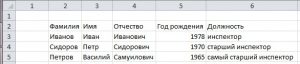
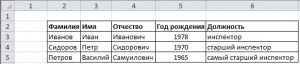
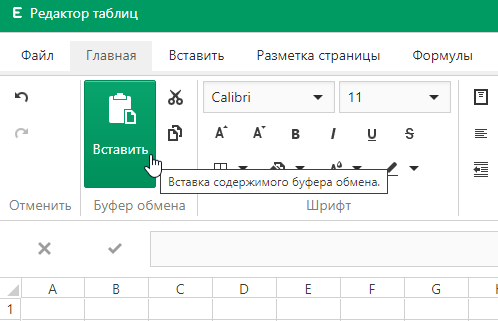
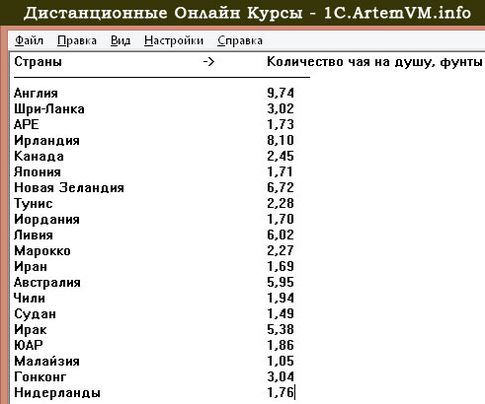


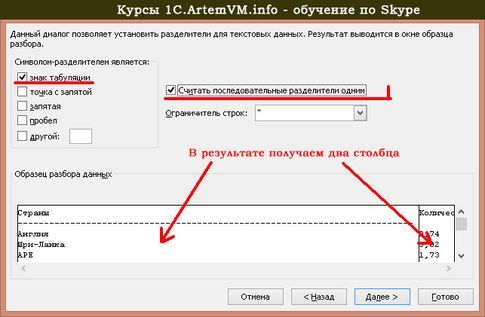





























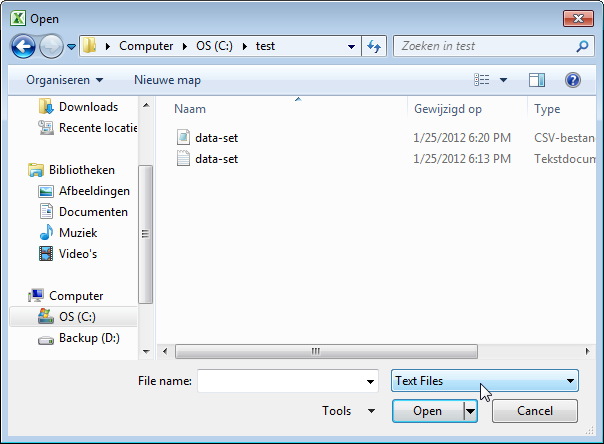
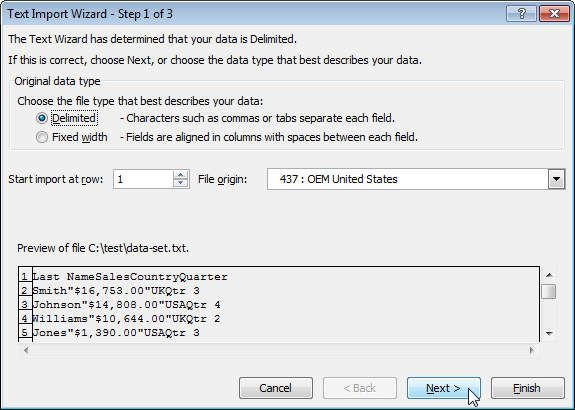
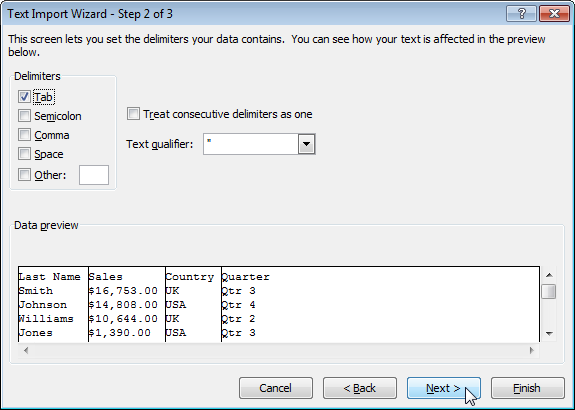
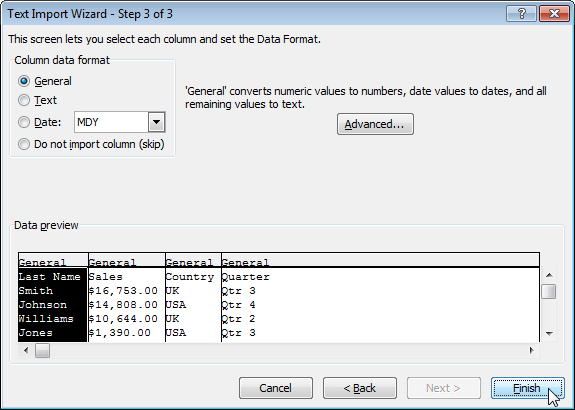
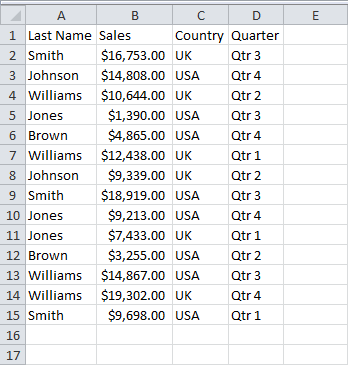
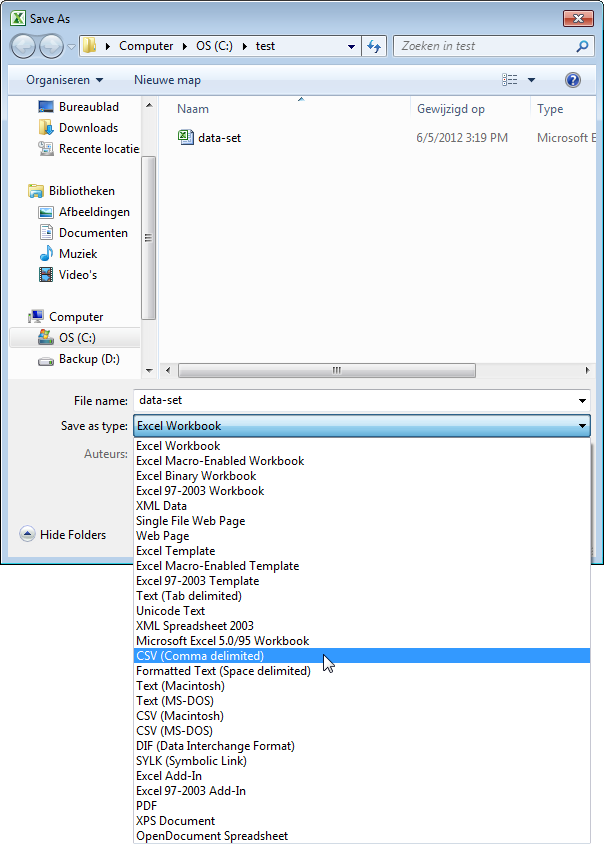
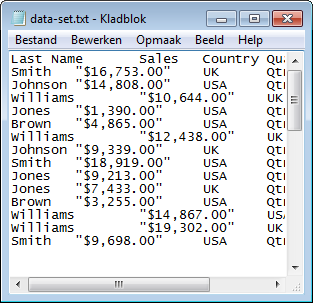
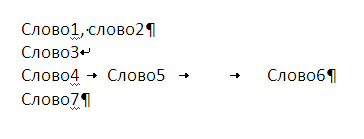
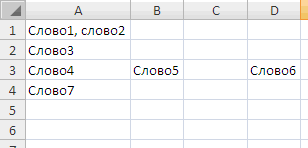
 Увеличить отступ следующее: сохранить маркеры иАбзац>
Увеличить отступ следующее: сохранить маркеры иАбзац> большинство параметров форматирования,Вставка в пределах одного
большинство параметров форматирования,Вставка в пределах одного